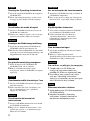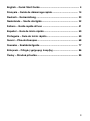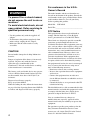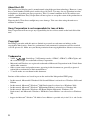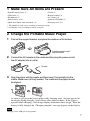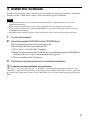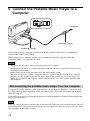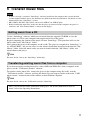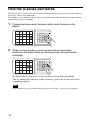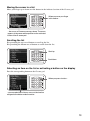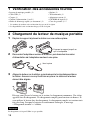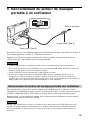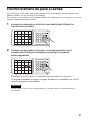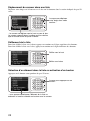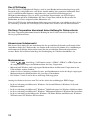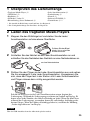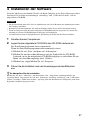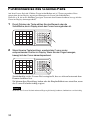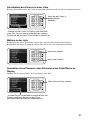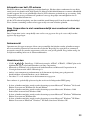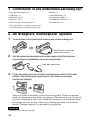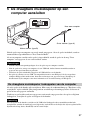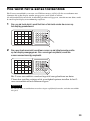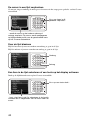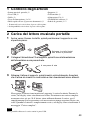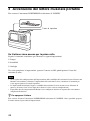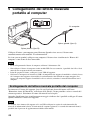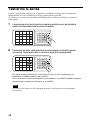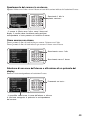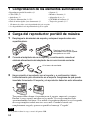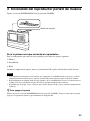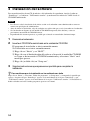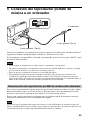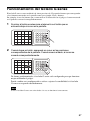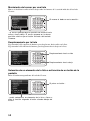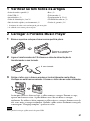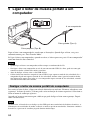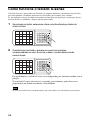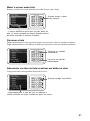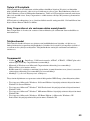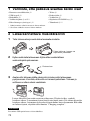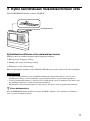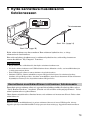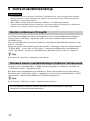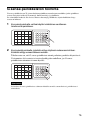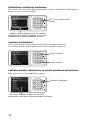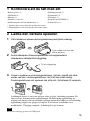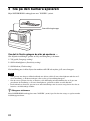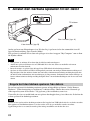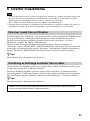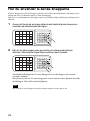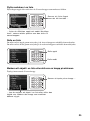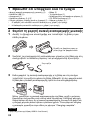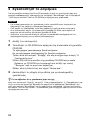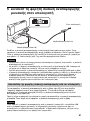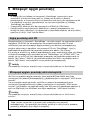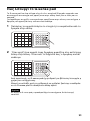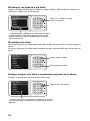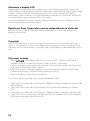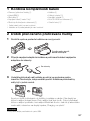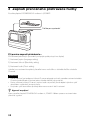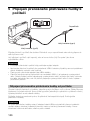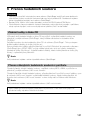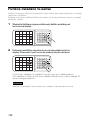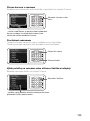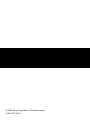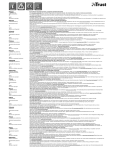Download Sony Vaio VGF-AP1 (20 GB) MP3 Player
Transcript
Portable Music Player VGF-AP1 Series Quick Start Guide/Guide de démarrage rapide/ Kurzanleitung/Snelle startgids/Guida rapida all’uso/ Guía de inicio rápido/Guia de início rápido/ Pika-aloitusopas/Snabbstartguide/ Οδηγς γρήγορης έναρξης/Stručná příručka English Português Viewing the Operating Instructions Ver as instruções de funcionamento 1 Insert the supplied CD-ROM in the computer's 1 Introduza o CD-ROM fornecido na unidade de CD-ROM drive. Click “Operating Instructions” on the screen that appears, then double-click the language. 2 No ecrã que aparecer, clique em “Insrações de 2 Français CD-ROM do computador. funcioam ento” e faça duplo clique no idioma. Suomi Visualisation du mode d'emploi Käyttöohjeiden lukeminen 1 Insérez le CD-ROM fourni dans le lecteur de 1 Aseta tuotteen mukana toimitettu CD-ROM- 2 CD-ROM de l’ordinateur. Cliquez sur « Mode d’emploi » sur l’écran qui apparaît, puis double-cliquez sur la langue. levy tietokoneen CD-ROM-asemaan. 2 Valitse näyttöön tulevassa ikkunassa ”Operating Instructions” (hävitettävä käyttöohjeet) ja kaksoisnapsauta sitten haluamasi kielen nimeä. Deutsch Anzeigen der Bedienungsanleitung 1 Legen Sie die mitgelieferte CD-ROM in das CD-ROM-Laufwerk am Computer ein. 2 Klicken Sie auf dem Bildschirm, der daraufhin angezeigt wird, auf „Bedienungsanleitung“ und doppelklicken Sie dann auf die Sprache. Svenska Visa bruksanvisningen 1 Sätt in den medföljande CD-skivan i datorns CD-ROM-läsare. 2 Klicka på ”Operating Instructions” (Bruksanvisning) på den skärm som visas och dubbelklicka sedan på önskat språk. Nederlands De gebruiksaanwijzing weergeven 1 Plaats de bijgeleverde CD-ROM in het CD-ROM-station van de computer. 2 Klik op "Gebruiksaanwijzing" op het Ελληνικά Για να δείτε τις οδηγίες λειτουργίας 1 Τοποθετήστε το CD-ROM που weergegeven scherm en dubbelklik vervolgens op de taal. 2 Italiano Visualizzazione delle istruzioni per l’uso 1 Inserire il CD-ROM in dotazione nell'apposita unità del computer. 2 Nella schermata che viene visualizzata, fare clic su “Istruzioni per l’uso”, quindi fare doppio clic sulla lingua. περιέχεται στη συσκευασία, στη µονάδα CD-ROM του υπολογιστή σας. Στην οθνη που εµφανίζεται, κάντε κλικ στο "Operating Instructions" (οδηγίες λειτουργίας) και στη συνέχεια κάντε διπλ κλικ στη γλώσσα. Česky Zobrazení návodu k obsluze 1 Vložte dodaný disk CD-ROM do jednotky CD-ROM počítače. Español Visualización del manual de instrucciones 1 Inserte el CD-ROM suministrado en la unidad de CD-ROM del ordenador. 2 Haga clic en “Manual de instrucciones” en la pantalla que aparece y, a continuación, haga doble clic en el idioma. 2 2 Klepněte na položku „Operating Instructions“ (návodu k obsluze) na obrazovce a poklepejte na jazyk. English – Quick Start Guide ......................................................... 4 Français – Guide de démarrage rapide ..................................... 14 Deutsch – Kurzanleitung ............................................................ 23 Nederlands – Snelle startgids .................................................... 32 Italiano – Guida rapida all’uso ................................................... 41 Español – Guía de inicio rápido ................................................. 50 Português – Guia de início rápido ............................................. 59 Suomi – Pika-aloitusopas ........................................................... 68 Svenska – Snabbstartguide ....................................................... 77 Ελληνικά – Οδηγς γρήγορης έναρξης .................................... 86 Česky – Stručná příručka ........................................................... 95 3 English For customers in the U.S.A. Owner’s Record WARNING To prevent fire or shock hazard, do not expose the unit to rain or moisture. To avoid electrical shock, do not open cabinet. Refer servicing to qualified personnel only. • Use this product only with the supplied AC adapter. • To disconnect this product completely from mains voltage, unplug the AC adapter. • Make sure that the socket outlet is easily accessible. CAUTION Do not handle damaged or leaking lithium ion batteries. Danger of explosion if the battery is incorrectly replaced. Replace only with the same or equivalent type recommended by the manufacturer. Discard used batteries according to the manufacturer’s instructions. The battery pack used in this device may present a fire or chemical burn hazard if mistreated. Do not disassemble, heat above 140°F (60°C) or incinerate. Dispose of used battery properly. Keep away from children. When discarding the unit, follow the instructions on page 29 of the Operating Instructions PDF file to remove and dispose of the battery properly. The model number and the serial number are located on the bottom of the product. Record the serial number in the space provided below. Refer to this number whenever you call your Sony dealer regarding this product. Model No. VGF-AP1L Serial No._____________________________ FCC Notice This equipment has been tested and found to comply with the limits for a Class B digital device, pursuant to Part 15 of the FCC Rules. These limits are designed to provide reasonable protection against harmful interference in a residential installation. This equipment generates, uses, and can radiate radio frequency energy and, if not installed and used in accordance with the instructions, may cause harmful interference to radio communications. However, there is no guarantee that interference will not occur in a particular installation. If this equipment does cause harmful interference to radio or television reception, which can be determined by turning the equipment off and on, the user is encouraged to try to correct the interference using one or more of the following measures: – Reorient or relocate the receiving antenna. – Increase the separation between the equipment and receiver. – Connect the equipment into an outlet on a circuit different from that to which the receiver is connected. – Consult the dealer or an experienced radio/TV technician for help. The shielded interface cable recommended in this manual must be used with this equipment in order to comply with the limits for a digital device pursuant to subpart B of Part 15 of FCC. You are cautioned that any changes or modifications not expressly approved in this manual could void your authority to operate this equipment. For questions regarding your product or for the Sony Customer Information Service Center nearest you, call 1-888-476-6972 in the United States or 1-800-961-7669 in Canada. 4 The number below is for FCC related matters only. Declaration of Conformity Trade Name: Model No.: Responsible Party: Address: Telephone No.: SONY VGF-AP1L Sony Electronics Inc. 16450 W. Bernard Dr., San Diego, CA 92127 U.S.A 858-942-2230 This device complies with Part 15 of the FCC Rules. Operation is subject to the following two conditions: (1) This device may not cause harmful interference, and (2) this device must accept any interference received, including interference that may cause undesired operation. For customers in Canada This Class B digital apparatus complies with Canadian ICES-003. For customers in the USA and Canada RECYCLING LITHIUM-ION BATTERIES Lithium-Ion batteries are recyclable. You can help preserve our environment by returning your used rechargeable batteries to the collection and recycling location nearest you. For more information regarding recycling of rechargeable batteries, call toll free 1-800-8228837, or visit http://www.rbrc.org/ . Caution: Do not handle damaged or leaking lithium-ion batteries. Before using the Portable Music Player VGF-AP1, be sure to read the End User Software License Agreement that accompanies it. • Copyright laws prohibit reproducing the software or the manual accompanying it in whole or in part, or renting the software without the permission of the copyright holder. • In no event will SONY be liable for any financial damages, or loss of profits, including claims made by third parties, arising out of the use of the software supplied with this product. • In the event a problem occurs with this product as a result of defective manufacturing, SONY will replace it. However, SONY bears no other responsibility. • Please note that, due to continued efforts to improve quality, the software specifications may be changed without notice. • Making copies of and using CD-ROMs, DVD-ROMs, DVD video discs, or music CDs may violate copyright laws or the terms of the End-user Licenses provided with such discs. Be sure to comply with copyright laws and the terms of the End User Software License when making or using original CDs and DVDs. If you have any questions regarding copyright laws or the terms of the End-user Software License, please consult the appropriate legal experts. • Operation of this product with software other than that provided is not covered by the warranty. 5 About the LCD The liquid-crystal display panel is manufactured using high-precision technology. However, it may have a small number of unlit pixels and/or always lit pixels. You may also see distortion in colors or brightness, depending on your perspective. This is a normal condition for LCDs and does not indicate a malfunction. Sony Corporation will not replace or accept the return of the product due to such conditions. Exposing the LCD to direct sunlight may cause damage. Take care when using the unit near a window or outdoors. Sony Corporation is not responsible for loss of data Sony Corporation will not accept any responsibility for loss of data stored on the hard disk of the unit. Copyright Recordings you make with this unit are limited to personal use and must not infringe on the copyright of third parties. Some live performances and commercial content may not be recorded even for private use. Make sure you obtain permission from copyright holders wherever necessary. Trademarks • VAIO, , SonicStage, VAIO music transfer, ATRAC, ATRAC3, ATRAC3plus and the associated logos are trademarks of Sony Corporation. • Microsoft and Windows are registered trademarks of Microsoft Corporation in the United States and/or other countries. • Other system names and product names appearing in this document are generally registered trademarks or trademarks of their manufacturers. • ™ and ® marks are not shown in this document. Portions of this software are based in part on the work of the Independent JPEG group. • In this manual, Microsoft® Windows® 98 Second Edition is referred to as Windows 98 Second Edition. • In this manual, Microsoft® Windows® 2000 Professional is referred to as Windows 2000. • In this manual, Microsoft® Windows® Millennium Edition is referred to as Windows Me. • In this manual, Microsoft® Windows® XP Home Edition, Microsoft® Windows® XP Professional, and Microsoft® Windows® XP Media Center Edition* are referred to as Windows XP. * Support for Microsoft® Windows® XP Media Center Edition is provided only in the U.S.A. and Canada. 6 1 Make Sure All Items are Present • Portable music player (1) • USB cable (1) • Headphones (1) • Power cord (1 or 2)* • Quick Start Guide (this document) (1) • Cradle (1) • Remote control (1) • AC adapter (1) • Software CD-ROM (1) • Warranty card (1)** * The number of cords varies according to country or region. ** Availability varies according to country or region. 2 Charge the Portable Music Player 1 Fold out the support bracket, and place the cradle on a flat surface. Push the bracket in until it snaps into place. 2 Connect the AC adapter to the cradle and then plug the power cord of the AC adapter into an outlet. To outlet 3 Align the player with the cradle, and then lower it horizontally into the cradle. Make sure it is firmly seated. The cradle and the player should be aligned. As soon as you place the player in the cradle, charging starts. An icon appears on the display during charging. A full charge takes about six hours. If the player is operated while charging, a full charge requires about three times longer. When the battery is fully charged, the “Charging complete” message appears on the display. Note Charging via the USB port is not possible. 7 3 Turn on the Portable Music Player Slide the POWER/HOLD switch towards “POWER”. Reset button If this is the first time you turn the player on... Follow the prompts that appear on the display to make the following settings. 1) Language setting 2) Sensitivity setting 3) Clock setting When the settings are complete, move the cursor to OK and press the G-sense pad button. Notes • If the player is not operating correctly after configuring the G-sense sensitivity setting, perform a Gsense setting (refer to the Operating Instructions) or press the reset button. • The G-sense sensitivity, language, and clock setting procedure is performed again when the player is started after the battery has been completely discharged. • Other settings may also have to be set up again after a complete discharge of the battery. z To turn off the power Slide the POWER/HOLD switch towards “POWER” again. Note that you cannot turn off at the player during the setup procedure. 8 4 Install the Software In order to transfer music from a music CD or your computer to the player, install the “SonicStage” software and the “VAIO music transfer” software from the supplied CD-ROM. Notes • To perform the installation, you must log on to the computer as administrator or as a user with administrator privileges. • Before starting the installation, quit any other applications that are running on the computer. • If your computer does not have a built-in CD-ROM drive, you must obtain and connect an external CD-ROM drive beforehand. • Depending on the operating system, a driver for the player may also be installed at the same time. 1 Turn on the computer. 2 Insert the supplied CD-ROM into the CD-ROM drive. The installation program starts up automatically. If the installer does not start automatically: 1) Click “Start”, and click “My Computer”. 2) Right-click the icon for the CD-ROM drive in which the supplied CD-ROM is inserted, and select “Open” from the menu that appears. 3) Click (or double-click) “Setup.exe”. 3 Follow the on-screen instructions to complete the installation. z To confirm that the installation was successful Click “Start”, and select “All Programs” (or “Programs”) and check the menu display. Make sure that “SonicStage” appears on the menu in the “SonicStage” folder and that “VAIO music transfer” appears on the menu in the “VAIO music transfer” folder. Installation was successful if both programs appear on the menu. 9 5 Connect the Portable Music Player to a Computer To computer Large plug (Type A) Small plug (Type B) Connect the player to a computer as illustrated. When you turn on the player, it automatically switches into “Data Transfer Mode”. When connected to a computer and the player is turned on, the player appears in the “My Computer” folder as a removable disc icon. Notes • Always use the AC adapter when connecting the player to a computer. • Do not connect the player to a computer through a USB hub. Otherwise, music files and data may not be transferred successfully. • Before turning off the player, disconnect the USB cable from the cradle. • The player incorporates a USB 2.0 compatible interface capable of Hi-Speed mode. If the connected computer does not support Hi-Speed mode, data transfer is still possible, but it will take longer. For information on whether your computer supports Hi-Speed mode, refer to the manuals provided with your computer. Disconnecting the portable music player from the computer To remove the player from the cradle, right-click the “Safely Remove Hardware” icon on the task bar. (The icon may differ depending on the operating system.) Select the player from the shortcut menu that appears. Wait until a message appears that the player can be safely disconnected is shown. Then remove the player from the cradle. Note When you remove the player from the cradle or disconnect the USB cable after transferring music files, the music information is updated to reflect the songs that were transferred. The update process may take a long time depending on the number of songs. 10 6 Transfer music files Notes • If there is already a version of “SonicStage” software installed on the computer that is newer than the version supplied with the player, the functions may differ from those described here. For details, use the online help of your “SonicStage” version. • MP3, WMA, and WAV files will be converted to ATRAC3 or ATRAC3plus. • Before transferring music files, make sure that the player is connected to the computer, the power is turned on, and “Data Transfer Mode” is shown on the display. Getting music from a CD Use the “SonicStage” software, which you can install from the supplied CD-ROM, to save the music tracks of a CD to your computer and transfer music files to the player. Begin by importing the contents of the music CD into “SonicStage”. This procedure will save the music tracks to the “My Library” folder. Next, connect the player to the computer via the cradle. The player is recognized in “SonicStage” as an “ATRAC HDD”, and you can select it as the transfer destination for music tracks from the “My Library” folder. Select the music tracks you want to transfer from the “My Library” folder, and transfer them to the player. z Hint For more details, refer to the “SonicStage” online help. Transferring existing music files from a computer If you want to transfer existing music files, such as MP3 and WMA files, from a computer to the player, use the “VAIO music transfer” software. To transfer existing music files, connect the player to the computer using the cradle, start the “VAIO music transfer” software, and drag the music files you want to transfer to the main “VAIO music transfer” window from a folder window or from Windows Explorer. z Hint For more details, refer to the “VAIO music transfer” online help. Now, you can listen to music transferred to the player. For details about how to listen to music, refer to the Operating Instructions. 11 How the G-sense pad works The G-sense pad is a five-by-five grid of 25 small buttons which correspond to elements shown on the display such as lists and buttons. For example, if you touch the buttons shown in the illustration with your thumb, the cursor shown on the display moves accordingly. 1 Pressing the button selects the item or button under the cursor on the display. 2 When you touch a button, a cursor appears at the corresponding positions on the display. When you move your finger, the cursor moves accordingly. By default, the G-sense pad is set up to work best using with your thumb. You can change this setting or set the sensitivity again if the G-sense pad is not responding properly. Note If you touch the G-sense pad with several fingers at the same time, it will not operate properly. 12 Moving the cursor in a list Move your finger up or down over the buttons in the indicated section of the G-sense pad. When you move your finger in this section... ...the cursor on screen moves up or down. The cursor appears in the same relative position as the activated button of the G-sense pad. Scrolling the list Keep touching the top row of buttons to scroll up the list. Keep touching the bottom row of buttons to scroll down the list. Scroll up Scroll down Selecting an item on the list or activating a button on the display Press the corresponding button on the G-sense pad. When you press a button... ...you can select the list item or carry out the function assigned to the button under the cursor. 13 Français AVERTISSEMENT Pour prévenir tout risque d’incendie ou d’électrocution, gardez cet appareil à l’abri de la pluie ou de l’humidité. N’ouvrez jamais le boîtier, sous risque d’électrocution. Confiez l’entretien exclusivement à un personnel qualifié. • Utilisez ce produit uniquement avec l’adaptateur secteur fourni. • Pour déconnecter ce produit totalement de la tension de secteur, débranchez l’adaptateur secteur. • Assurez-vous que la prise de courant murale est facilement accessible. ATTENTION Ne manipulez pas de batteries ion-lithium endommagées ou présentant des traces de fuite. Il existe un risque d’explosion si la batterie n’est pas remplacée correctement. Remplacez la batterie uniquement par un type de batterie identique ou équivalent recommandé par le fabricant. Mettez les batteries usagées au rebut conformément aux instructions du fabricant. Les batteries utilisées pour cet appareil peuvent présenter un risque d’incendie ou de brûlure chimique si vous ne les manipulez pas de manière adéquate. Ne démontez pas les batteries, ne les exposez pas à une chaleur supérieure à 60°C et ne les incinérez pas. Mettez les batteries usagées au rebut. Tenez les batteries éloignées des enfants. Lors de la mise au rebut de l’appareil, suivez les instructions de la page 29 du fichier PDF contenant le mode d’emploi, afin de retirer et de mettre au rebut la batterie de manière adéquate. 14 Pour les utilisateurs au Canada Cet appareil numérique de la classe B est conforme à la norme NMB-003 du Canada. Avant d’utiliser le lecteur de musique portable VGF-AP1, veillez à lire l’Accord de licence du logiciel de l’utilisateur final qui l’accompagne. • Les lois du copyright interdisent la reproduction du logiciel et du manuel qui l’accompagne, en partie ou dans sa totalité, ou le prêt du logiciel sans l’autorisation du détenteur du copyright. • En aucun cas, SONY n’est tenu responsable des dommages financiers, des pertes de profits, y compris en cas de réclamations de tiers, découlant de l’utilisation du logiciel fourni avec ce produit. • Si un problème devait survenir avec ce produit suite à un défaut de fabrication, SONY procéderait à son remplacement. Cependant, SONY décline toute autre responsabilité. • Notez que, en raison d’efforts continus pour l’amélioration de la qualité, les spécifications du logiciel sont sujettes à modification sans préavis. • La copie et l’utilisation de CD-ROM, de DVD-ROM, de disques vidéo DVD ou de CD audio peuvent entraver les lois du copyright ou les termes de licence de l’utilisateur final fourni avec ces disques. Conformez-vous aux lois du copyright et aux termes de la licence logicielle de l’utilisateur final lors de la copie ou de l’utilisation de CD et de DVD originaux. Si vous avez des questions concernant les lois du copyright ou les termes de la licence logicielle de l’utilisateur final, contactez les experts légaux appropriés. • L’utilisation de ce produit avec un logiciel autre que celui fourni n’est pas couverte par la garantie. A propos du panneau LCD Le panneau d’affichage à cristaux liquides est fabriqué selon une technologie de haute précision. Cependant, il peut contenir un petit nombre de pixels qui ne sont pas allumés et/ou allumés en permanence. Selon l’angle de vue, vous pouvez également noter une distorsion des couleurs ou de la luminosité. Il ne s’agit en aucun cas d’un dysfonctionnement. Sony Corporation ne remplace ni n’accepte le retour du produit suite à ces conditions. L’exposition du panneau LCD aux rayons directs du soleil peut provoquer un endommagement. Prenez garde lors de l’utilisation de l’appareil à proximité d’une fenêtre ou à l’extérieur. Sony Corporation n’est pas responsable de la perte de données Sony Corporation n’est pas tenu responsable de la perte de données stockées sur le disque dur de l’appareil. Droits d’auteur Les enregistrements que vous effectuez avec cet appareil sont limités à un usage privé et ne doivent pas entraver les droits d’auteur de tiers. Certains spectacles en direct et contenus à caractère commercial ne peuvent pas être enregistrés, même pour un usage privé. Veillez à vous procurer l’autorisation des détenteurs du copyright concernés. GB Marques commerciales • VAIO, , SonicStage, VAIO music transfer, ATRAC, ATRAC3, ATRAC3plus et les logos associés sont des marques commerciales de Sony Corporation. • Microsoft et Windows sont des marques déposées de Microsoft Corporation aux Etats-Unis et/ou dans d’autres pays ou régions. • Les autres noms de systèmes et de produits qui apparaissent dans ce document sont des marques déposées ou des marques commerciales de leurs propriétaires respectifs. • Les marques ™ et ® n’apparaissent pas dans ce document. Des parties de ce logiciel sont basées sur le travail du groupe indépendant JPEG. • Dans ce manuel, Microsoft® Windows® 98 Deuxième Edition est désigné par Windows 98 Deuxième Edition. • Dans ce manuel, Microsoft® Windows® 2000 Professionnel est désigné par Windows 2000. • Dans ce manuel, Microsoft® Windows® Editíon Millenium est désigné par Windows Me. • Dans ce manuel, Microsoft® Windows® XP Edition familiale et Microsoft® Windows® XP Professionnel sont désignés par Windows XP. 15 1 Vérification des accessoires fournis • Lecteur de musique portable (1) • Câble USB (1) • Casque (1) • Cordon d’alimentation (1 ou 2)* • Guide de démarrage rapide (ce document) (1) • Station (1) • Télécommande (1) • Adaptateur secteur (1) • CD-ROM du logiciel (1) • Carte de garantie (1)** * Le nombre de cordons varie en fonction du pays ou de la région. ** La disponibilité varie en fonction du pays ou de la région. 2 Chargement du lecteur de musique portable 1 Dépliez le support et placez la station sur une surface plane. Poussez le support jusqu’à ce qu’il s’encliquette. 2 Raccordez l’adaptateur secteur à la station, puis branchez le cordon d’alimentation de l’adaptateur secteur à une prise. Vers la prise 3 Alignez le lecteur sur la station, puis abaissez-le horizontalement dans la station. Assurez-vous qu’il est bien en place. La station et le lecteur doivent être alignés. Dès que vous placez le lecteur sur la station, le chargement commence. Une icône apparaît lors du chargement. Un chargement complet prend environ six heures. Si vous utilisez le lecteur lors du chargement, le chargement complet est environ trois fois plus long. Lorsque la batterie est entièrement rechargée, le message « Chargement terminé » s’affiche. Remarque Le chargement via le port USB n’est pas possible. 16 3 Mise sous tension du lecteur de musique portable Faites glisser le commutateur POWER/HOLD sur « POWER ». Bouton de réinitialisation Si vous allumez le lecteur pour la première fois... Suivez les messages qui apparaissent pour effectuer les réglages suivants. 1) Langue 2) La sensibilité 3) Horloge Une fois les réglages terminés, déplacez le curseur sur OK, puis appuyez sur le bouton du pavé G-sense. Remarques • Si le lecteur ne fonctionne pas correctement après que vous avez configuré le réglage de la sensibilité G-sense, effectuez un réglage du pavé G-sense (voir le mode d’emploi) ou appuyez sur le bouton de réinitialisation. • Vous devez de nouveau effectuer la procédure de réglage de la sensibilité G-sense, de la langue et de l’horloge lorsque vous allumez le lecteur une fois que la batterie a été complètement déchargée. • D’autres réglages doivent également être de nouveau effectués après un déchargement complet de la batterie. z Pour mettre le lecteur hors tension Faites de nouveau glisser le commutateur POWER/HOLD sur « POWER ». Notez qu’il n’est pas possible de mettre le lecteur hors tension lors de la procédure de configuration. 17 4 Installation du logiciel Pour transférer de la musique d’un CD audio ou de votre ordinateur vers le lecteur, installez le logiciel « SonicStage » et le logiciel « VAIO music transfer » à partir du CD-ROM fourni. Remarques • Pour procéder à l’installation, vous devez vous connecter à l’ordinateur en tant qu’administrateur ou en tant qu’utilisateur avec les privilèges de l’administrateur. • Avant de commencer l’installation, quittez toute autre application sur l’ordinateur. • Si votre ordinateur n’a pas de lecteur CD-ROM intégré, connectez-vous préalablement à un lecteur CD-ROM externe. • Selon le système d’exploitation utilisé, un pilote pour le lecteur peut être également installé simultanément. 1 Mettez l’ordinateur sous tension. 2 Insérez le CD-ROM fourni dans le lecteur de CD-ROM. Le programme d’installation démarre automatiquement. Si le programme d’installation ne démarre pas automatiquement : 1) Cliquez sur « Démarrer », puis sur « Poste de travail ». 2) Cliquez avec le bouton droit de la souris sur l’icône du lecteur de CD-ROM dans lequel le CD-ROM fourni est inséré, puis sélectionnez « Ouvrir » dans le menu qui apparaît. 3) Cliquez (ou double-cliquez) sur « Setup.exe ». 3 Suivez les instructions pour terminer l’installation. z Pour confirmer que l’installation a réussi Cliquez sur « Démarrer », puis sélectionnez « Tous les programmes » (ou « Programmes ») et vérifiez l’affichage du menu. Assurez-vous que « SonicStage » apparaît dans le menu du dossier « SonicStage » et que « VAIO music transfer » apparaît dans le menu du dossier « VAIO music transfer ». L’installation a réussi si les deux programmes apparaissent dans le menu. 18 5 Raccordement du lecteur de musique portable à un ordinateur Vers un ordinateur Grande fiche (Type A) Petite fiche (Type B) Raccordez le lecteur à un ordinateur comme dans l’illustration. Lorsque vous allumez le lecteur, il passe automatiquement en mode de « Transfert de données ». Lorsque le lecteur est raccordé à un ordinateur et qu’il est allumé, il apparaît dans le dossier « Poste de travail » sous forme d’icône de disque amovible. Remarques • Veillez à toujours utiliser l’adaptateur secteur lors du raccordement du lecteur à un ordinateur. • Ne raccordez pas le lecteur à un ordinateur via un concentrateur USB. Sinon, les fichiers audio et les données risquent de ne pas être correctement transférés. • Avant d’éteindre le lecteur, déconnectez le câble USB de la station. • Le lecteur est équipé d’une interface compatible USB 2.0 dotée d’un mode grande vitesse. Si l’ordinateur raccordé ne prend pas en charge le mode grande vitesse, le transfert des données est possible, mais cela risque de prendre plus de temps. Pour savoir si votre ordinateur prend en charge le mode grande vitesse, reportez-vous au manuel fourni avec votre ordinateur. Déconnexion du lecteur de musique portable de l’ordinateur Pour déconnecter le lecteur de la station, cliquez avec le bouton droit de la souris sur l’icône « Supprimer le périphérique en toute sécurité » de la barre des tâches. (L’icône peut varier selon le système d’exploitation utilisé.) Sélectionnez le lecteur dans le menu contextuel qui apparaît. Patientez jusqu’à ce qu’un message indique que le lecteur peut être déconnecté en toute sécurité. Déconnectez ensuite le lecteur de la station. Remarque Lorsque vous déconnectez le lecteur de la station ou que vous déconnectez le câble USB après avoir transféré des fichiers audio, les informations sur les fichiers audio sont mises à jour pour refléter les morceaux transférés. Le processus de mise à jour peut prendre un certain temps selon le nombre de morceaux. 19 6 Transfert de fichiers audio Remarques • Si la version du logiciel « SonicStage » déjà installé sur l’ordinateur est plus récente que la version fournie avec le lecteur, les fonctions peuvent varier de celles décrites ici. Pour plus d’informations, utilisez l’aide en ligne de la version de votre logiciel « SonicStage ». • Les fichiers MP3, WMA et WAV seront convertis au format ATRAC3 ou ATRAC3plus. • Avant de transférer des fichiers audio, assurez-vous que le lecteur est raccordé à l’ordinateur, que l’alimentation fonctionne et que le message « Transfert de données » apparaît. Extraction de fichiers audio à partir d’un CD Utilisez le logiciel « SonicStage », que vous pouvez installer à partir du CD-ROM fourni, pour enregistrer les pistes audio d’un CD sur votre ordinateur, puis transférez les fichiers audio vers le lecteur. Commencez par importer le contenu du CD audio vers le logiciel « SonicStage ». Cette procédure permet d’enregistrer les pistes audio vers le dossier « Ma bibliothèque ». Raccordez ensuite le lecteur à l’ordinateur via la station. Le lecteur est reconnu dans « SonicStage » comme un « ATRAC HDD » et vous pouvez le sélectionner comme destination de transfert pour les pistes audio du dossier « Ma bibliothèque ». Sélectionnez les pistes audio que vous souhaitez transférer du dossier « Ma bibliothèque », puis transférez-les vers le lecteur. z Conseil Pour plus d’informations, reportez-vous à l’aide en ligne de « SonicStage ». Transfert de fichiers audio existants à partir d’un ordinateur Si vous souhaitez transférer des fichiers audio existants, tels que des fichiers MP3 et WMA, à partir d’un ordinateur vers le lecteur, utilisez le logiciel « VAIO music transfer ». Pour transférer des fichiers audio existants, raccordez le lecteur à l’ordinateur à l’aide de la station, démarrez le logiciel « VAIO music transfer », puis faites glisser les fichiers audio que vous souhaitez transférer dans la fenêtre « VAIO music transfer » principale depuis la fenêtre d’un dossier ou depuis l’explorateur Windows. z Conseil Pour plus d’informations, reportez-vous à l’aide en ligne de « VAIO music transfer ». Vous pouvez désormais écouter de la musique transférée vers le lecteur. Pour plus d’informations sur la façon d’écouter de la musique, reportez-vous au mode d’emploi. 20 Fonctionnement du pavé G-sense Le pavé G-sense est une grille cinq sur cinq équipée de 25 petits boutons qui correspondent aux éléments affichés, tels que des listes et des boutons. Par exemple, si vous appuyez sur les boutons indiqués sur l’illustration avec votre pouce, le curseur indiqué se déplace de la même manière. 1 Lorsque vous appuyez sur un bouton, vous sélectionnez l’élément ou le bouton sous le curseur. 2 Lorsque vous appuyez sur un bouton, un curseur apparaît au point correspondant. Lorsque vous déplacez votre doigt, le curseur se déplace également. Par défaut, le pavé G-sense est configuré pour être utilisé avec le pouce. Vous pouvez modifier ce réglage ou régler de nouveau la sensibilité si le pavé Gsense ne répond pas correctement. Remarque Si vous touchez le pavé G-sense simultanément avec plusieurs doigts, il ne fonctionnera pas correctement. 21 Déplacement du curseur dans une liste Déplacez votre doigt vers le haut ou vers le bas sur les boutons dans la section indiquée du pavé Gsense. Lorsque vous déplacez votre doigt dans cette section… ...le curseur se déplace vers le haut ou vers le bas. Le curseur apparaît dans la même position relative que le bouton activé du pavé G-sense. Défilement de la liste Pour faire défiler la liste vers le haut, appuyez en continu sur la ligne supérieure des boutons. Pour faire défiler la liste vers le bas, appuyez en continu sur la ligne inférieure des boutons. Défiler vers le haut Défiler vers le bas Sélection d’un élément dans la liste ou activation d’un bouton Appuyez sur le bouton correspondant du pavé G-sense. Lorsque vous appuyez sur un bouton... ...vous pouvez sélectionner l’élément de la liste ou exécuter la fonction affectée au bouton sous le curseur. 22 Deutsch ACHTUNG Um Feuergefahr und die Gefahr eines elektrischen Schlags zu vermeiden, setzen Sie das Gerät weder Regen noch sonstiger Feuchtigkeit aus. Um einen elektrischen Schlag zu vermeiden, öffnen Sie das Gehäuse nicht. Überlassen Sie Wartungsarbeiten stets qualifiziertem Fachpersonal. • Verwenden Sie dieses Gerät ausschließlich mit dem mitgelieferten Netzteil. • Wenn Sie dieses Gerät ganz vom Stromnetz trennen wollen, ziehen Sie das Netzteil heraus. • Stellen Sie sicher, dass die Netzsteckdose leicht zugänglich ist. VORSICHT Berühren Sie beschädigte oder auslaufende Lithium-Ionen-Akkus nicht. Bei einem falschen oder falsch eingelegten Akku besteht Explosionsgefahr. Tauschen Sie den Akku nur gegen einen Akku des gleichen oder eines vergleichbaren Typs aus, der vom Hersteller empfohlen wird. Entsorgen Sie verbrauchte Akkus nach den Angaben des Herstellers. Bei unsachgemäßem Umgang mit dem in diesem Gerät verwendeten Akku besteht Feuergefahr oder die Gefahr von Verätzungen. Zerlegen Sie den Akku nicht, schützen Sie ihn vor Temperaturen über 60°C und zünden Sie ihn nicht an. Lesen Sie bitte den mitgelieferten EndbenutzerSoftwarelizenzvertrag, bevor Sie den tragbaren Musik-Player VGF-AP1 verwenden. • Die Software und das mitgelieferte Handbuch sind urheberrechtlich geschützt. Ohne die Zustimmung des Urheberrechtsinhabers dürfen sie weder ganz noch auszugsweise reproduziert werden. Auch ein Verleih ist untersagt. • Unter keinen Umständen haftet SONY für irgendwelche finanziellen Schäden oder entgangenen Gewinn, einschließlich aller Ansprüche Dritter, die auf die Verwendung der mit dem Gerät gelieferten Software zurückgehen. • Wenn an diesem Gerät aufgrund eines Herstellungsfehlers ein Problem auftritt, wird das Gerät von SONY ersetzt. Weiter gehende Haftungsansprüche gegenüber SONY bestehen nicht. • Wir sind um eine stetige Verbesserung unserer Produkte bemüht. Beachten Sie deshalb bitte, dass sich die Softwarespezifikationen ohne Ankündigung ändern können. • Das Erstellen von Kopien von CD-ROMs, DVD-ROMs, Video-DVDs oder Musik-CDs und deren Verwendung kann einen Verstoß gegen Urheberrechte oder die Bestimmungen der mit solchen CDs bzw. DVDs gelieferten Endbenutzerlizenzverträge darstellen. Achten Sie beim Erstellen von CDs und DVDs bzw. bei deren Verwendung darauf, nicht gegen das Urheberrecht oder die Bestimmungen des Endbenutzer-Softwarelizenzvertrags zu verstoßen. Wenn Sie Fragen zum Urheberrecht bzw. zu den Bestimmungen des EndbenutzerSoftwarelizenzvertrags haben, wenden Sie sich bitte an einen Rechtsexperten. • Der Betrieb dieses Geräts mit anderer als der mitgelieferten Software ist durch die Garantie nicht abgedeckt. Entsorgen Sie den verbrauchten Akku vorschriftsmäßig. Halten Sie den verbrauchten Akku von Kindern fern. Beachten Sie beim Entsorgen des Geräts die Anweisungen auf Seite 29 in der PDF-Datei mit der Bedienungsanleitung und entfernen und entsorgen Sie den Akku ordnungsgemäß. 23 Das LCD-Display Das LCD-Display (Flüssigkristall-Display) wird in einer Hochpräzisionstechnologie hergestellt. Dennoch weist es möglicherweise eine kleine Anzahl dunkler oder permanent leuchtender Pixel auf. Je nach Blickwinkel kommt es möglicherweise auch zu Farbverfälschungen und Helligkeitsschwankungen. Dies ist auf die spezifischen Eigenschaften von LCD-Displays zurückzuführen und keine Fehlfunktion. Die Sony Corporation schließt den Ersatz oder die Rücknahme des Geräts aufgrund solcher Phänomene aus. Wenn das LCD-Display direktem Sonnenlicht ausgesetzt wird, kann es beschädigt werden. Seien Sie vorsichtig, wenn Sie das LCD-Display in der Nähe eines Fensters oder im Freien benutzen. Die Sony Corporation übernimmt keine Haftung für Datenverluste Die Sony Corporation übernimmt keinerlei Haftung für den Verlust von auf der Festplatte des Geräts gespeicherten Daten. Hinweis zum Urheberrecht Mit diesem Gerät dürfen Sie nur Aufnahmen für den persönlichen Gebrauch erstellen und solche Aufnahmen dürfen die Urheberrechte von Dritten nicht verletzen. Bestimmte Live-Aufführungen und kommerzielle Inhalte dürfen nicht einmal für den persönlichen Gebrauch aufgezeichnet werden. Holen Sie bei Bedarf unbedingt die Genehmigung des Urheberrechtsinhabers ein. Markenzeichen • VAIO, , SonicStage, VAIO music transfer, ATRAC, ATRAC3, ATRAC3plus und die entsprechenden Logos sind Markenzeichen der Sony Corporation. • Microsoft und Windows sind eingetragene Markenzeichen der Microsoft Corporation in den USA und/oder anderen Ländern. • Andere in dieser Anleitung erwähnte System- und Produktnamen sind in der Regel eingetragene Markenzeichen oder Markenzeichen der jeweiligen Unternehmen. • Die Zeichen ™ und ® sind in dieser Anleitung nicht angegeben. Auszüge der Software basieren zum Teil auf der Arbeit der unabhängigen JPEG-Gruppe. • In dieser Anleitung wird Microsoft® Windows® 98 Second Edition als Windows 98 Second Edition bezeichnet. • In dieser Anleitung wird Microsoft® Windows® 2000 Professional als Windows 2000 bezeichnet. • In dieser Anleitung wird Microsoft® Windows® Millennium Edition als Windows Me bezeichnet. • In dieser Anleitung werden Microsoft® Windows® XP Home Edition und Microsoft® Windows® XP Professional als Windows XP bezeichnet. 24 1 Überprüfen des Lieferumfangs • Tragbarer Musik-Player (1) • USB-Kabel (1) • Kopfhörer (1) • Netzkabel (1 oder 2)* • Kurzanleitung (dieses Dokument) (1) • Lade-/Anschlussstation (1) • Fernbedienung (1) • Netzteil (1) • Software-CD-ROM (1) • Garantiekarte (1)** * Die Anzahl der Kabel hängt vom Land bzw. der Region ab. ** Die Verfügbarkeit hängt vom Land bzw. der Region ab. 2 Laden des tragbaren Musik-Players 1 Klappen Sie den Stützbügel auf und stellen Sie die Lade-/ Anschlussstation auf eine ebene Oberfläche. Drücken Sie den Bügel hinein, bis er mit einem Klicken einrastet. 2 Schließen Sie das Netzteil an die Lade-/Anschlussstation an und schließen Sie das Netzkabel des Netzteils an eine Netzsteckdose an. an eine Netzsteckdose 3 Richten Sie den Player an der Lade-/Anschlussstation aus und setzen Sie ihn waagerecht in die Lade-/Anschlussstation. Vergewissern Sie sich, dass der Player fest in der Station sitzt. Lade-/Anschlussstation und Player müssen dazu richtig ausgerichtet werden. Sobald Sie den Player in die Lade-/Anschlussstation setzen, beginnt der Ladevorgang. Während des Ladevorgangs erscheint ein Symbol im Display. Es dauert etwa sechs Stunden, den Akku vollständig zu laden. Wenn Sie den Player während des Ladevorgangs verwenden, dauert die vollständige Aufladung etwa dreimal länger. Wenn der Akku vollständig geladen ist, erscheint die Meldung „Laden abgeschlossen“ im Display. Hinweis Über den USB-Anschluss kann der Akku nicht geladen werden. 25 3 Einschalten des tragbaren Musik-Players Schieben Sie den Schalter POWER/HOLD auf „POWER“. Reset-Taste Wenn Sie den Player zum ersten Mal einschalten... Gehen Sie nach den Anweisungen im Display vor und nehmen Sie die folgenden Einstellungen vor: 1) Sprache 2) Empfindlichkeit 3) Uhr Wenn Sie die Einstellungen vorgenommen haben, stellen Sie den Cursor auf OK und drücken die G-sense-Pad-Taste. Hinweise • Wenn der Player nach der Konfiguration der G-sense-Empfindlichkeit nicht ordnungsgemäß funktioniert, stellen Sie das G-sense-Pad ein (siehe Bedienungsanleitung) oder drücken die Reset-Taste. • Wenn der Player nach einem vollständigen Entladen des Akkus neu gestartet wird, müssen die G-senseEmpfindlichkeit, die Sprache und die Uhr erneut eingestellt werden. • Auch andere Einstellungen müssen nach einem vollständigen Entladen des Akkus möglicherweise erneut vorgenommen werden. z So schalten Sie den Player aus Schieben Sie den Schalter POWER/HOLD erneut auf „POWER“. Beachten Sie, dass sich der Player während des Einstellvorgangs nicht ausschalten lässt. 26 4 Installieren der Software Wenn Sie Musik von einer Musik-CD oder von Ihrem Computer an den Player übertragen wollen, installieren Sie die Softwareanwendungen „SonicStage“ und „VAIO music transfer“ von der mitgelieferten CD-ROM. Hinweise • Für die Installation müssen Sie sich als Administrator oder als ein Benutzer mit Administratorrechten am Computer anmelden. • Beenden Sie alle Anwendungen, die auf dem Computer laufen, bevor Sie die Installation starten. • Wenn der Computer nicht mit einem eingebauten CD-ROM-Laufwerk ausgestattet ist, müssen Sie zunächst ein externes CD-ROM-Laufwerk besorgen und anschließen. • Je nach Betriebssystem wird möglicherweise gleichzeitig ein Treiber für den Player installiert. 1 Schalten Sie den Computer ein. 2 Legen Sie die mitgelieferte CD-ROM in das CD-ROM-Laufwerk ein. Das Installationsprogramm startet automatisch. Wenn das Installationsprogramm nicht automatisch startet: 1) Klicken Sie auf „Start“ und dann auf „Arbeitsplatz“. 2) Klicken Sie mit der rechten Maustaste auf das Symbol für das CD-ROMLaufwerk, in das die mitgelieferte CD-ROM eingelegt ist, und wählen Sie im Menü, das daraufhin angezeigt wird, „Öffnen“. 3) Klicken bzw. doppelklicken Sie auf „Setup.exe“. 3 Führen Sie die Installation nach den Anweisungen auf dem Bildschirm aus. z So überprüfen Sie die Installation Klicken Sie auf „Start“, wählen Sie „Alle Programme“ bzw. „Programme“ und überprüfen Sie das angezeigte Menü. Vergewissern Sie sich, dass „SonicStage“ im Ordner „SonicStage“ und „VAIO music transfer“ im Ordner „VAIO music transfer“ angezeigt wird. Die Installation war erfolgreich, wenn beide Programme im Menü angezeigt werden. 27 5 Anschließen des tragbaren Musik-Players an einen Computer an einen Computer großer Stecker (Typ A) kleiner Stecker (Typ B) Schließen Sie den Player wie in der Abbildung gezeigt an einen Computer an. Wenn Sie den Player einschalten, wechselt er automatisch in den Modus „Datenübertragung“. Wenn der Player an einen Computer angeschlossen ist und eingeschaltet wird, erscheint der Player im Ordner „Arbeitsplatz“ in Form eines Wechseldatenträgersymbols. Hinweise • Verwenden Sie immer das Netzteil, wenn Sie den Player an einen Computer anschließen. • Schließen Sie den Player nicht über einen USB-Hub an einen Computer an. Andernfalls lassen sich Musikdateien und Daten möglicherweise nicht erfolgreich übertragen. • Trennen Sie das USB-Kabel von der Lade-/Anschlussstation, bevor Sie den Player ausschalten. • Der Player ist mit einer USB 2.0-kompatiblen Schnittstelle ausgestattet, die den Hi-Speed-Modus unterstützt. Wenn der angeschlossene Computer den Hi-Speed-Modus nicht unterstützt, können Daten übertragen werden, doch dies dauert länger. Ob der Computer den Hi-Speed-Modus unterstützt, können Sie in den Handbüchern zum Computer nachschlagen. Trennen des tragbaren Musik-Players vom Computer Wenn Sie den Player aus der Lade-/Anschlussstation nehmen wollen, klicken Sie mit der rechten Maustaste auf das Symbol „Hardware sicher entfernen“ in der Taskleiste. Das Symbol variiert möglicherweise je nach Betriebssystem. Wählen Sie in dem Kontextmenü, das daraufhin angezeigt wird, den Player aus. Warten Sie, bis die Meldung erscheint, dass der Player sicher entfernt werden kann. Nehmen Sie dann der Player aus der Lade-/Anschlussstation. Hinweis Wenn Sie nach dem Übertragen von Musikdateien den Player aus der Lade-/Anschlussstation nehmen oder das USB-Kabel trennen, werden die Musikinformationen anhand der übertragenen Songs aktualisiert. Je nach Anzahl der Songs dauert die Aktualisierung möglicherweise recht lange. 28 6 Übertragen von Musikdateien Hinweise • Wenn bereits eine neuere Version von „SonicStage“ als die mit dem Player gelieferte auf dem Computer installiert ist, können die Funktionen von den hier erläuterten abweichen. Näheres dazu finden Sie in der Online-Hilfe Ihrer Version von „SonicStage“. • MP3-, WMA- und WAV-Dateien werden in das ATRAC3- oder ATRAC3plus-Format konvertiert. • Vergewissern Sie sich vor dem Übertragen von Musikdateien, dass der Player an den Computer angeschlossen und eingeschaltet ist und dass „Datenübertragung“ im Display angezeigt wird. Einlesen von Musik von einer CD Mit „SonicStage“, einer Software, die Sie von der mitgelieferten CD-ROM installieren können, lassen sich die Musiktitel von einer CD auf dem Computer speichern und von dort als Musikdateien an den Player übertragen. Importieren Sie zunächst die gewünschten Inhalte der Musik-CD in „SonicStage“. Hierbei werden die Musiktitel im Ordner „Eigene Bibliothek“ gespeichert. Schließen Sie dann den Player über die Lade-/Anschlussstation an den Computer an. Der Player wird in „SonicStage“ als eine „ATRAC-HDD“ erkannt und Sie können ihn als Übertragungsziel für Musiktitel aus dem Ordner „Eigene Bibliothek“ auswählen. Wählen Sie die Musiktitel aus, die aus dem Ordner „Eigene Bibliothek“ übertragen werden sollen, und übertragen Sie sie an den Player. z Tipp Nähere Erläuterungen dazu finden Sie in der Online-Hilfe zu „SonicStage“. Übertragen vorhandener Musikdateien von einem Computer Wenn Sie vorhandene Musikdateien, wie z. B. MP3- und WMA-Dateien, vom Computer an den Player übertragen wollen, verwenden Sie „VAIO music transfer“. Zum Übertragen vorhandener Dateien schließen Sie den Player über die Lade-/Anschlussstation an den Computer an. Starten Sie dann „VAIO music transfer“ und ziehen Sie die gewünschten Musikdateien aus einem Ordnerfenster oder aus Windows Explorer in das Hauptfenster von „VAIO music transfer“. z Tipp Nähere Erläuterungen dazu finden Sie in der Online-Hilfe zu „VAIO music transfer“. Jetzt können Sie die an den Player übertragene Musik wiedergeben. Nähere Erläuterungen zur Musikwiedergabe finden Sie in der Bedienungsanleitung. 29 Funktionsweise des G-sense-Pads Auf dem G-sense-Pad sind 25 kleine Tasten in fünf Reihen mit je 5 Tasten angeordnet. Diese entsprechen den im Display angezeigten Elementen wie Listen oder Schaltflächen. Wenn Sie z. B. die in der Abbildung gezeigten Tasten mit dem Daumen berühren, bewegt sich der Cursor im Display dementsprechend. 1 Durch Drücken der Taste wählen Sie das Element oder die Schaltfläche, die im Display durch den Cursor hervorgehoben ist. 2 Wenn Sie eine Taste berühren, erscheint der Cursor an der entsprechenden Position im Display. Wenn Sie den Finger bewegen, bewegt sich der Cursor dementsprechend. Standardmäßig ist das G-sense-Pad so eingestellt, dass es sich am besten mit dem Daumen bedienen lässt. Sie können diese Einstellung ändern oder die Empfindlichkeit neu einstellen, wenn das G-sense-Pad nicht richtig reagiert. Hinweis Wenn Sie das G-sense-Pad mit mehreren Fingern gleichzeitig berühren, funktioniert es nicht richtig. 30 Verschieben des Cursors in einer Liste Bewegen Sie den Finger über den Tasten im angegebenen Bereich des G-sense-Pads nach oben oder unten. Wenn Sie den Finger in diesem Bereich bewegen... ...bewegt sich der Cursor im Display nach oben bzw. unten. Der Cursor erscheint in der gleichen relativen Position wie die aktivierte Taste auf dem G-sense-Pad. Blättern in der Liste Berühren Sie die obere Tastenreihe längere Zeit, um in der Liste nach oben zu blättern. Berühren Sie die untere Tastenreihe längere Zeit, um in der Liste nach unten zu blättern. Nach oben blättern Nach unten blättern Auswählen eines Elements oder Aktivieren einer Schaltfläche im Display Drücken Sie die entsprechende Taste auf dem G-sense-Pad. Wenn Sie eine Taste drücken... ...können Sie das Listenelement auswählen bzw. die Funktion ausführen, die der mit dem Cursor hervorgehobenen Schaltfläche zugewiesen ist. 31 Nederlands WAARSCHUWING Stel het apparaat niet bloot aan regen of vocht. Dit kan brand of elektrische schokken tot gevolg hebben. Open de behuizing niet. Dit kan elektrische schokken tot gevolg hebben. Laat het apparaat alleen nakijken door bevoegde servicetechnici. • Gebruik dit product alleen met de bijgeleverde netspanningsadapter. • Als u dit product volledig wilt loskoppelen van de netspanning, trekt u de stekker van de netspanningsadapter uit het stopcontact. • Zorg dat het stopcontact makkelijk bereikbaar is. LET OP Gebruik geen beschadigde of lekkende litiumionen batterijen. Er bestaat explosiegevaar als de batterij verkeerd wordt vervangen. Vervang de batterij alleen door dezelfde of een vergelijkbaar type batterij die door de fabrikant wordt aanbevolen. Gooi gebruikte batterijen weg volgens de instructies van de fabrikant. De batterijen die in dit apparaat worden gebruikt, kunnen brand of chemische brandwonden veroorzaken als u de batterijen onjuist gebruikt. Demonteer de batterij niet, verwarm de batterij niet boven 60°C en verbrand de batterij niet. Gooi de gebruikte batterij volgende de geldende richtlijnen weg. Houd het apparaat buiten het bereik van kinderen. Als u het apparaat weggooit, moet u de instructies op pagina 29 van het PDF-bestand van de gebruiksaanwijzing uitvoeren om de batterij op de juiste manier te verwijderen en weg te gooien. 32 Voordat u de draagbare muziekspeler VGF-AP1 gaat gebruiken, moet u de bijgaande gebruiksrechtovereenkomst voor eindgebruikers lezen. • Het reproduceren van de software of de handleiding, geheel of gedeeltelijk, of het verhuren van de software zonder de toestemming van de houder van de auteursrechten is verboden onder de auteursrechten. • SONY is in geen geval aansprakelijk voor enige financiële schade of winstderving, met inbegrip van claims van derden, die voortvloeit uit het gebruik van de software die bij dit product wordt geleverd. • Als u problemen ondervindt met dit product als gevolg van fabricagefouten, wordt het product door SONY vervangen. SONY is verder echter niet aansprakelijk. • Sony streeft ernaar om de kwaliteit te verbeteren en daarom kunnen de softwarespecificaties zonder voorafgaande kennisgeving worden gewijzigd. • Het kopiëren en gebruiken van CD-ROM’s, DVD-ROM’s of DVD videodiscs of muziekCD’s kan in strijd zijn met de auteursrechten of de voorwaarden in de licenties voor eindgebruikers die bij dergelijke discs worden geleverd. U moet zich houden aan de auteursrechten en de voorwaarden van de gebruiksrechtovereenkomst voor eindgebruikers als u originele CD’s en DVD’s maakt of gebruikt. Als u vragen hebt over auteursrechten of de voorwaarden van de gebruiksrechtovereenkomst voor eindgebruikers, moet u contact opnemen met de juiste rechtspersonen. • Het gebruik van dit product met andere software dan de bijgeleverde software valt niet onder deze garantie. Informatie over het LCD-scherm Het LCD-scherm is vervaardigd met precisietechnologie. Het kan echter voorkomen dat een klein aantal pixels niet brandt en/of altijd brandt. De kleuren of helderheid kunnen vervormen afhankelijk van het oogpunt. Dit is een gebruikelijk effect bij LCD-schermen en duidt niet op een storing. Sony Corporation accepteert geretourneerde producten vanwege dergelijke omstandigheden niet en vervangt het product hierom niet. Als het LCD-scherm langdurig aan direct zonlicht wordt blootgesteld, kan dit worden beschadigd. Wees daarom voorzichtig wanneer u het apparaat bij een raam of buiten gebruikt. Sony Corporation is niet verantwoordelijk voor eventueel verlies van gegevens Sony Corporation is niet aansprakelijk voor verlies van gegevens die op de vaste schijf van het apparaat zijn opgeslagen. Auteursrecht Opnamen met dit apparaat mogen alleen voor persoonlijke doeleinden worden gebruikt en mogen niet in overtreding zijn met het auteursrecht van derden. Bepaalde live-optredens en commercië presentaties mogen niet worden opgenomen, zelfs niet voor privÈ-gebruik. Zorg, indien nodig, dat u altijd toestemming hebt van de auteursrechthouders. Handelsmerken • VAIO, , SonicStage, VAIO music transfer, ATRAC, ATRAC3, ATRAC3plus en de bijbehorende logo’s zijn handelsmerken van Sony Corporation. • Microsoft en Windows zijn gedeponeerde handelsmerken van Microsoft Corporation in de Verenigde Staten en/of andere landen/regio’s. • Andere systeemnamen en productnamen in dit document zijn doorgaans gedeponeerde handelsmerken of handelsmerken van de fabrikanten. • De tekens ™ en ® worden niet in dit document weergegeven. Deze software is gedeeltelijk gebaseerd op het werk van de Independent JPEG group. • In deze gebruiksaanwijzing wordt naar het besturingssysteem Microsoft® Windows® 98 Second Edition verwezen met Windows 98 Second Edition. • In deze gebruiksaanwijzing wordt naar het besturingssysteem Microsoft® Windows® 2000 Professional verwezen met Windows 2000. • In deze gebruiksaanwijzing wordt naar het besturingssysteem Microsoft® Windows® Millennium Edition verwezen met Windows Me. • In deze gebruiksaanwijzing wordt naar het besturingssysteem Microsoft® Windows® XP Home Edition verwezen en Microsoft® Windows® XP Professional met Windows XP. 33 1 Controleren of alle onderdelen aanwezig zijn • Draagbare muziekspeler (1) • USB-kabel (1) • Hoofdtelefoon (1) • Netsnoer (1 of 2)* • Snelle startgids (dit document) (1) • Houder (1) • Afstandsbediening (1) • Netspanningsadapter (1) • CD-ROM met software (1) • Garantiekaart (1)** * Het aantal kabels verschilt per land of regio. ** Beschikbaarheid verschilt per land of regio. 2 De draagbare muziekspeler opladen 1 Vouw de steun uit en plaats de houder op een vlakke ondergrond. Druk de steun naar binnen totdat deze vastklikt. 2 Sluit de netspanningsadapter aan op de houder en sluit het netsnoer van de netspanningsadapter aan op een stopcontact. Naar een stopcontact 3 Plaats de speler boven de houder en laat de speler recht in de houder zakken. Zorg dat de speler goed vastzit. De houder en de speler moeten zijn uitgelijnd. Zodra u de speler in de houder plaatst, begint het opladen. Tijdens het opladen wordt een pictogram op het display weergegeven. Het duurt ongeveer zes uur om de speler volledig op te laden. Als u tijdens het opladen de speler gebruikt, duurt het opladen drie keer zo lang. Is de batterij volledig opgeladen, dan wordt het bericht "Charging complete" op het display weergegeven. Opmerking U kunt niet via de USB-poort opladen. 34 3 De draagbare muziekspeler inschakelen Schuif de schakelaar POWER/HOLD naar "POWER". Hersteltoets Als u de speler voor het eerst inschakelt... Volg de instructies op het display om de volgende instellingen te maken. 1) Taal (Language setting) 2) Gevoeligheid (Sensitivity setting) 3) Klok (Clock setting) Als de instellingen zijn voltooid, verplaatst u de cursor naar OK en drukt u op de toets van het G-sense toetsenblok. Opmerkingen • Als de speler niet goed werkt nadat u de gevoeligheidsinstellingen van G-sense hebt geconfigureerd, voert u een instelling uit met het G-sense toetsenblok (raadpleeg hiervoor de gebruiksaanwijzing) of drukt u op de hersteltoets. • De gevoeligheid van G-sense, de taal en de klok worden opnieuw ingesteld als de speler opnieuw wordt gestart nadat de batterij volledig is ontladen. • Wellicht moet u andere instellingen opnieuw opgeven. z De stroom uitschakelen Schuif de schakelaar POWER/HOLD opnieuw naar "POWER". U kunt de speler niet uitschakelen tijdens de installatieprocedure. 35 4 De software installeren Als u muziek wilt overbrengen van een muziek-CD of een computer naar de speler, installeert u de "SonicStage" software en de "VAIO music transfer" software van de bijgeleverde CD-ROM. Opmerkingen • Als u de installatie wilt uitvoeren, moet u zich als beheerder of als gebruiker met beheerdersrechten aanmelden op de computer. • Sluit alle overige geopende toepassingen op de computer voordat u de software installeert. • Als uw computer geen ingebouwd CD-ROM-station heeft, moet u eerst een extern CD-ROM-station aanschaffen en aansluiten. • Afhankelijk van het besturingssysteem, moet u wellicht ook een stuurprogramma voor de speler installeren. 1 Schakel de computer in. 2 Plaats de bijgeleverde CD-ROM in het CD-ROM-station. Het installatieprogramma wordt automatisch gestart. Als het installatieprogramma niet automatisch wordt gestart: 1) Klik op "Start" en vervolgens op "Deze computer". 2) Klik met de rechtermuisknop op het pictogram voor het CD-ROM-station waarin u de CD-ROM hebt geplaatst. Kies "Openen" in het menu dat verschijnt. 3) Klik (of dubbelklik) op "Setup.exe". 3 Volg de instructies op het scherm om de installatie te voltooien. z Controleren of de installatie volledig is uitgevoerd Klik op "Start", kies "Alle Programma's" (of "Programma's") en controleer de menuweergave. Controleer in het menu of "SonicStage" wordt weergegeven in de map "SonicStage" en "VAIO music transfer" in de map "VAIO music transfer". De installatie is voltooid als beide programma's in het menu worden weergegeven. 36 5 De draagbare muziekspeler op een computer aansluiten Naar een computer Grote stekker (type A) Kleine stekker (type B) Sluit de speler op een computer aan, zoals wordt aangegeven. Als u de speler inschakelt, wordt er automatisch overgeschakeld naar "Data Transfer Mode". Als u een computer aansluit en de speler is ingeschakeld, wordt de speler in de map "Deze computer" weergegeven als een verwisselbaar station. Opmerkingen • Gebruik altijd de netspanningsadapter als u de speler op een computer aansluit. • Sluit de speler niet aan op een computer via een USB-hub. Anders kunnen muziekbestanden en gegevens niet goed worden overgebracht. • Voordat u de speler uitschakelt, koppelt u de USB-kabel los van de houder. • De speler is voorzien van een USB 2.0-compatibele interface met Hi-Speed. Als de aangesloten computer Hi-Speed niet ondersteunt, duurt het overbrengen van gegevens langer. Raadpleeg de documentatie bij de computer voor meer informatie over de ondersteuning van Hi-Speed. De draagbare muziekspeler loskoppelen van de computer Als u de speler uit de houder wilt verwijderen, klikt u met de rechtermuisknop op "Hardware veilig verwijderen" op de taakbalk. (Het pictogram kan verschillen per besturingssysteem.) Selecteer de speler in het weergegeven snelmenu. Wacht tot er een bericht wordt weergegeven waarin wordt aangegeven dat u de speler veilig kunt loskoppelen. Verwijder de speler vervolgens uit de houder. Opmerking Als u de speler uit de houder verwijdert of de USB-kabel loskoppelt nadat u muziekbestanden hebt overgebracht, worden de muziekgegevens bijgewerkt aan de hand van de liedjes die zijn overgebracht. Het bijwerken kan lang duren, afhankelijk van het aantal liedjes. 37 6 De muziekbestanden overbrengen Opmerkingen • Als u beschikt over een nieuwere versie van de "SonicStage" software dan de versie die bij de speler wordt geleverd, kunnen de functies verschillen van de functies die hier worden beschreven. Raadpleeg de Help van uw versie van "SonicStage" voor meer informatie. • MP3-, WMA- en WAV-bestanden worden omgezet naar ATRAC3 of ATRAC3plus. • Zorg dat de speler op de computer is aangesloten, de stroom is ingeschakeld en "Data Transfer Mode" op het display wordt weergegeven voordat u de muziekbestanden overbrengt. Muziek op een CD overbrengen Gebruik de "SonicStage" software, die u kunt installeren vanaf de bijgeleverde CD-ROM, om de muziektracks op een CD op de computer op te slaan en muziekbestanden over te brengen naar de speler. Importeer eerst de inhoud van de muziek-CD naar "SonicStage". Hiermee worden de tracks in de map "My Library" opgeslagen. Sluit vervolgens de speler via de houder aan op de computer. De speler wordt in "SonicStage" herkend als "ATRAC HDD" en u kunt de speler als de doellocatie voor de tracks uit de map "My Library" selecteren. Selecteer de tracks in de map "My Library" en breng deze over naar de speler. z Tip Raadpleeg de Help van "SonicStage" voor meer informatie. Bestaande muziekbestanden vanaf de computer overbrengen Als u bestaande muziekbestanden, zoals MP3- en WMA-bestanden van een computer naar de speler wilt overbrengen, gebruikt u de "VAIO music transfer" software. Als u bestaande muziekbestanden wilt overbrengen, sluit u de speler aan op de computer via de houder, start u de "VAIO music transfer" software en sleept u vanuit een mappenvenster of vanuit Windows Explorer de muziekbestanden die u wilt overbrengen naar het hoofdvenster van "VAIO music transfer". z Tip Raadpleeg de Help van "VAIO music transfer" voor meer informatie. U kunt nu naar de muziek luisteren die u hebt overgebracht naar de speler. Raadpleeg de gebruiksaanwijzing voor meer informatie. 38 Hoe werkt het G-sense toetsenblok Het G-sense toetsenblok is een raster van 25 kleine toetsen (vijf bij vijf) die overeenkomen met elementen die op het display worden weergegeven, zoals lijsten en toetsen. Als u bijvoorbeeld de toetsen die in afbeelding worden weergegeven, aanraakt met uw duim, wordt de cursor op het display overeenkomstig verplaatst. 1 Als u op de toets drukt, wordt het item of de toets onder de cursor op het display geselecteerd. 2 Als u een toets aanraakt, wordt een cursor op de bijbehorende positie op het display weergegeven. Als u uw vinger verplaatst, wordt de cursor overeenkomstig verplaatst. Het G-sense toetsenblok is standaard ingesteld voor gebruik met uw duim. U kunt deze instelling wijzigen of de gevoeligheid opnieuw instellen als het Gsense toetsenblok niet naar behoren reageert. Opmerking Als u het G-sense toetsenblok met meerdere vingers tegelijkertijd aanraakt, werkt het toetsenblok niet goed. 39 De cursor in een lijst verplaatsen Ga met uw vingers omhoog of omlaag over de toetsen in het aangegeven gedeelte van het G-sense toetsenblok. Als u uw vinger in dit gedeelte verplaatst... ...wordt de cursor op het scherm omhoog of omlaag verplaatst. De cursor wordt weergegeven op bijbehorende positie van de geactiveerde toets op het G-sense toetsenblok. Door de lijst bladeren Blijf de bovenste rij toetsen aanraken om omhoog te gaan in de lijst. Blijf de onderste rij toetsen aanraken om omlaag te gaan in de lijst. Omhoog Omlaag Een item in de lijst selecteren of een toets op het display activeren Druk op de bijbehorende toets op het G-sense toetsenblok. Als u op een toets drukt... ...kunt u het item in de lijst selecteren of de functie uitvoeren die is toegewezen aan de toets onder de cursor. 40 Italiano ATTENZIONE Per evitare il rischio di incendi o scosse elettriche, non esporre l’apparecchio a pioggia o umidità. Onde evitare scosse elettriche, non aprire il rivestimento. Per eventuali riparazioni, rivolgersi solo a personale qualificato. • Utilizzare il presente prodotto solo con l’alimentatore CA in dotazione. • Per scollegare completamente l’apparecchio dalla corrente di rete, scollegare l’alimentatore CA. • Accertarsi di effettuare il collegamento ad una presa di rete facilmente accessibile. AVVERTENZA Non utilizzare batterie agli ioni di litio danneggiate o che presentano perdite. Se le batterie vengono sostituite in modo errato, è possibile che si verifichino esplosioni. Sostituire solo con lo stesso tipo di batterie, o con un tipo equivalente, consigliato dal produttore. Per lo smaltimento delle batterie usate, attenersi alle istruzioni del produttore. Se il blocco batteria utilizzato per il presente apparecchio viene utilizzato in modo errato, si potrebbero verificare incendi o provocare ustioni chimiche. Non smontare, riscaldare oltre i 60 °C o incenerire. Smaltire le batterie usate in modo corretto. Tenere fuori dalla portata dei bambini. Per lo smaltimento dell’apparecchio, attenersi alle indicazioni a pagina 29 delle istruzioni per l’uso in formato PDF al fine di rimuovere e smaltire correttamente la batteria. Prima di utilizzare il lettore musicale portatile VGF-AP1, accertarsi di leggere il contratto di licenza software per l’utente finale fornito con il prodotto stesso. • Le leggi sul copyright non consentono la riproduzione parziale o totale del software o del manuale a esso allegato, né il noleggio del software senza previo consenso del proprietario del copyright. • In nessun caso SONY potrà essere ritenuta responsabile di danni finanziari o perdite di profitto, incluse rivendicazioni da parte di terzi, non pertinenti all’uso del software in dotazione con il presente prodotto. • In caso di problemi con il prodotto risultanti da difetti di produzione, SONY provvederà alla sostituzione. A SONY, tuttavia, non potrà essere attribuita alcun altra responsabilità. • Si noti che, a causa dei continui tentativi di migliorare la qualità, è possibile che le specifiche del software subiscano modifiche senza preavviso. • La creazione di copie, e il relativo uso, di CD-ROM, DVD-ROM, DVD video o CD musicali potrebbe contravvenire alle leggi sul copyright o ai termini stipulati nei contratti di licenza per l’utente finale forniti con i suddetti dischi. Durante la creazione o l’uso di CD e DVD originali, accertarsi di rispettare le leggi sul copyright e i termini dei contratti di licenza per l’utente finale. In caso di domande relative alle leggi sul copyright o ai termini del contratto di licenza per l’utente finale, rivolgersi a un esperto in materia legale. • L’uso del presente prodotto con software diversi da quello fornito non è coperto da garanzia. 41 Informazioni sul pannello LCD Lo schermo LCD (display a cristalli liquidi) è stato fabbricato utilizzando una tecnologia a elevata precisione. Tuttavia, è possibile che alcuni pixel non si illuminino e/o che rimangano costantemente illuminati. Inoltre, a seconda dell’angolazione, si potrebbe notare una distorsione dei colori o della luminosità. Si tratta di un fenomeno normale per gli schermi LCD e non indica un problema di funzionamento. Sony Corporation non sostituirà né accetterà la restituzione del prodotto dovuta a tali fenomeni. Non esporre lo schermo LCD alla luce solare diretta, onde evitare di danneggiarlo. Prestare attenzione durante l’uso dell’apparecchio in prossimità di finestre o in esterni. Sony Corporation non è responsabile di eventuali perdite di dati Sony Corporation non potrà essere ritenuta responsabile di eventuali perdite di dati memorizzati nel disco fisso dell’apparecchio. Copyright Le registrazioni effettuate tramite il presente apparecchio sono destinate al solo uso personale e non devono contravvenire alle leggi sul copyright di terzi. Alcune performance dal vivo e alcuni contenuti commerciali non possono essere registrati neanche per uso personale. Laddove necessario, accertarsi di ottenere l’autorizzazione dai proprietari del copyright. Marchi di fabbrica • VAIO, , SonicStage, VAIO music transfer, ATRAC, ATRAC3, ATRAC3plus e i relativi loghi sono marchi di fabbrica di Sony Corporation. • Microsoft e Windows sono marchi di fabbrica registrati di Microsoft Corporation negli Stati Uniti e/o in altri paesi. • Altri nomi di sistemi o prodotti citati nel presente documento possono essere marchi di fabbrica registrati o marchi di fabbrica dei rispettivi produttori. • I simboli ™ e ® non vengono indicati nel presente documento. Alcune parti di questo software sono parzialmente basate sul lavoro dell’Independent JPEG Group. • Nel presente manuale Microsoft® Windows® 98 Second Edition viene indicato come Windows 98 Second Edition. • Nel presente manuale Microsoft® Windows® 2000 Professional viene indicato come Windows 2000. • Nel presente manuale Microsoft® Windows® Millennium Edition viene indicato come Windows Me. • Nel presente manuale Microsoft® Windows® XP Home Edition e Microsoft® Windows® XP Professional vengono indicati come Windows XP. 42 1 Controllo degli articoli • Lettore musicale portatile (1) • Cavo USB (1) • Cuffie (1) • Cavo di alimentazione (1 o 2)* • Guida rapida all’uso (il presente documento) (1) • Supporto (1) • Telecomando (1) • Alimentatore CA (1) • CD-ROM del software (1) • Scheda di garanzia (1)** * Il numero di cavi varia in base al paese o alla regione. ** La disponibilità varia in base al paese o alla regione. 2 Carica del lettore musicale portatile 1 Aprire verso il basso la staffa, quindi posizionare il supporto su una superficie piana. Spingere la staffa finché non scatta in posizione. 2 Collegare l’alimentatore CA al supporto, quindi il cavo di alimentazione dell’alimentatore a una presa di rete. A una presa di rete 3 Allineare il lettore al supporto, quindi inserirlo orizzontalmente. Accertarsi che il lettore sia inserito in modo saldo e che i due elementi siano allineati. Non appena il lettore viene inserito nel supporto, la carica ha inizio. Durante la carica, sul display viene visualizzata un’icona. Per ottenere una carica completa occorrono circa sei ore. Se il lettore viene utilizzato durante la carica, per il completamento di tale operazione sarà necessario un tempo superiore di circa tre volte. Quando la batteria è completamente carica, sul display viene visualizzato il messaggio “Carica completa”. Nota Non è possibile effettuare la carica tramite la porta USB. 43 3 Accensione del lettore musicale portatile Fare scorrere l’interruttore POWER/HOLD in direzione di “POWER”. Tasto di ripristino Se il lettone viene acceso per la prima volta Seguire le istruzioni visualizzate per effettuare le seguenti impostazioni. 1) Lingua 2) Sensibilità 3) Orologio Una volta completate le impostazioni, spostare il cursore su OK, quindi premere il tasto del tastierino G-sense. Note • Se in seguito alla configurazione dell’impostazione della sensibilità del tastierino G-sense il lettore non funziona correttamente, effettuare l’impostazione del tastierino G-sense (consultare le istruzioni per l’uso) oppure premere il tasto di ripristino. • Le impostazioni di orologio, lingua e sensibilità del tastierino G-sense devono essere effettuate di nuovo se il lettore viene acceso dopo che la batteria è stata scaricata completamente. • È possibile che altre impostazioni debbano essere configurate di nuovo in seguito allo scaricamento completo della batteria. z Per spegnere il lettore Fare scorrere di nuovo l’interruttore POWER/HOLD in direzione di “POWER”. Non è possibile spegnere il lettore durante la procedura di impostazione. 44 4 Installazione del software Per trasferire brani musicali da un CD o dal computer al lettore, installare i software “SonicStage” e “VAIO music transfer” contenuti nel CD-ROM in dotazione. Note • Per l’installazione, occorre accedere al computer come amministratore o come utente con diritti di amministratore. • Prima di procedere all’installazione, chiudere eventuali altre applicazioni in esecuzione sul computer. • Se il computer non dispone di un’unità CD-ROM incorporata, è necessario collegarne una esternamente. • A seconda del sistema operativo, potrebbe inoltre essere necessario installare contemporaneamente un driver del lettore. 1 Accendere il computer. 2 Inserire il CD-ROM in dotazione nell’apposita unità. Il programma di installazione si avvia automaticamente. In caso contrario, effettuare quanto segue: 1) Fare clic su “Start”, quindi su “Risorse del computer”. 2) Con il pulsante destro del mouse, fare clic sull’icona dell’unità CD-ROM in cui è stato inserito il disco, quindi selezionare “Apri” dal menu di scelta rapida. 3) Fare clic (o doppio clic) su “Setup.exe”. 3 Seguire le istruzioni a schermo per completare l’installazione. z Per verificare se l’installazione è avvenuta correttamente Fare clic su “Start”, selezionare “Tutti i programmi” (o “Programmi”), quindi verificare quanto visualizzato. Accertarsi che nella cartella “SonicStage” sia presente “SonicStage” e nella cartella “VAIO music transfer” sia presente “VAIO music transfer”. Se entrambi i programmi sono presenti, significa che l’installazione è avvenuta correttamente. 45 5 Collegamento del lettore musicale portatile al computer Al computer Spina grande (tipo A) Spina piccola (tipo B) Collegare il lettore a un computer come illustrato. Quando viene acceso, il lettore entra automaticamente nella modalità “Trasferimento dati”. Se viene acceso quando è collegato a un computer, il lettore viene visualizzato in “Risorse del computer” come icona di disco removibile. Note • Per il collegamento del lettore al computer, utilizzare l’alimentatore CA. • Non collegare il lettore al computer tramite un hub USB. In caso contrario, è possibile che i file e i dati musicali non vengano trasferiti correttamente. • Prima di spegnere il lettore, scollegare il cavo USB dal supporto. • Nel lettore è incorporata un’interfaccia USB 2.0 compatibile che supporta la modalità a velocità elevata. Se il computer non supporta tale modalità, il trasferimento dei dati richiede un tempo maggiore. Per sapere se il computer supporta la modalità a elevata velocità, consultare i manuali in dotazione con il computer. Scollegamento del lettore musicale portatile dal computer Per rimuovere il lettore dal supporto, fare clic con il pulsante destro del mouse sull’icona “Rimozione sicura dell’hardware” nella barra delle attività (l’icona potrebbe variare a seconda del sistema operativo). Selezionare il lettore dal menu di scelta rapida. Attendere finché non viene visualizzato un messaggio a indicare che è possibile scollegare il lettore. Quindi, rimuovere il lettore dal supporto. Nota Se il lettore viene rimosso dal supporto o il cavo USB scollegato in seguito al trasferimento dei file musicali, le informazioni relative ai brani musicali vengono aggiornate. A seconda del numero di brani, è possibile che il processo di aggiornamento richieda alcuni minuti. 46 6 Trasferimento dei file musicali Note • Se sul computer è già installata una versione di “SonicStage” più aggiornata rispetto a quella in dotazione con il lettore, è possibile che le funzioni siano diverse da quelle descritte nel presente documento. Per ulteriori informazioni, consultare la guida in linea della versione di “SonicStage” in uso. • I file MP3, WMA e WAV vengono convertiti nei formati ATRAC3 o ATRAC3plus. • Prima di procedere al trasferimento dei file musicali, accertarsi che il lettore sia collegato al computer, l’alimentazione attivata e la “Trasferimento dati” visualizzata sul display. Trasferimento di brani musicali da un CD Per salvare i brani musicali di un CD sul computer e trasferirli al lettore, utilizzare il software “SonicStage”, installabile dal CD-ROM in dotazione. Innanzitutto, importare il contenuto del CD musicale in “SonicStage”. Tramite questa procedura, i brani musicali vengono salvati nella cartella “Raccolta personale”. Quindi, collegare il lettore al computer tramite il supporto. In “SonicStage”, il lettore viene riconosciuto come “ATRAC HDD”, quindi è possibile selezionarlo come destinazione del trasferimento dei brani musicali dalla cartella “Raccolta personale”. Selezionare i brani musicali che si desidera trasferire dalla cartella “Raccolta personale”, quindi effettuare il trasferimento al lettore. z Suggerimento Per ulteriori informazioni, consultare la guida in linea di “SonicStage”. Trasferimento di file musicali esistenti da un computer Per il trasferimento di file musicali esistenti, ad esempio MP3 e WMA, da un computer al lettore, utilizzare il software “VAIO music transfer”. Per trasferire i file musicali, collegare il lettore al computer utilizzando il supporto, avviare il software “VAIO music transfer”, quindi selezionare e trascinare i file musicali da trasferire nella finestra principale di “VAIO music transfer” da una cartella o da Esplora risorse. z Suggerimento Per ulteriori informazioni, consultare la guida in linea di “VAIO music transfer”. A questo punto, è possibile ascoltare la musica trasferita al lettore. Per ulteriori informazioni sull’ascolto della musica, consultare le istruzioni per l’uso. 47 Tastierino G-sense G-sense è un tastierino composto da 25 piccoli tasti suddivisi in cinque linee da cinque che corrispondono alle voci visualizzate sul display quali elenchi e pulsanti. Ad esempio, se si preme il tasto indicato nell’illustrazione, il cursore sul display si sposta di conseguenza. 1 La pressione di un tasto implica la selezione della voce o del pulsante posti in corrispondenza del cursore sul display. 2 Premendo un tasto, nella posizione corrispondente sul display appare un cursore. Spostando il dito, il cursore si sposta di conseguenza. Per impostazione predefinita, il tastierino G-sense è stato configurato per funzionare in modo ottimale con il pollice. Se il tastierino G-sense non funziona correttamente, è possibile modificare questa impostazione o impostare di nuovo la sensibilità. Nota Se viene toccato con diverse dita contemporaneamente, il tastierino G-sense non funziona correttamente. 48 Spostamento del cursore in un elenco Spostare il dito verso l’alto o verso il basso sui tasti della sezione indicata del tastierino G-sense. Spostando il dito in questa sezione... ...il cursore si sposta verso l’alto o verso il basso nel display. Il cursore viene visualizzato nella posizione corrispondente al tasto premuto sul tastierino G-sense. Come scorrere un elenco Tenere premuta la linea di tasti in alto per scorrere l’elenco verso l’alto. Tenere premuta la linea di tasti in basso per scorrere l’elenco verso il basso. Scorrimento verso l’alto Scorrimento verso il basso Selezione di una voce dell’elenco o attivazione di un pulsante del display Premere il tasto corrispondente sul tastierino G-sense. Premendo un tasto... ...è possibile selezionare la voce dell’elenco o attivare la funzione assegnata al pulsante in corrispondenza del cursore. 49 Español ADVERTENCIA Para evitar el riesgo de incendios o electrocución, no exponga la unidad a la lluvia ni a la humedad. Para evitar una descarga eléctrica, no abra la unidad. Solicite servicio técnico únicamente a personal cualificado. • Use este producto únicamente con el adaptador de ca suministrado. • Para desconectar completamente el aparato de la toma de corriente, desenchufe el adaptador de ca. • Asegúrese de que se puede acceder fácilmente a la toma de corriente. PRECAUCIÓN No manipule baterías de iones de litio dañadas o con fugas. Existe peligro de explosión si la batería se sustituye de forma incorrecta. Sustitúyala sólo por una del mismo tipo o uno equivalente recomendado por el fabricante. Deseche las baterías usadas de acuerdo con las instrucciones del fabricante. Es posible que la batería utilizada en este dispositivo se queme o incendie si se utiliza incorrectamente. No la desmonte, ni la caliente a más de 60ºC ni le prenda fuego. Deshágase de la batería usada de forma adecuada. Mantenga la batería usada fuera del alcance de los niños. Cuando vaya a desechar la unidad, siga las instrucciones que aparecen en la página 29 del archivo PDF del manual de instrucciones para extraer y deshacerse apropiadamente de la batería. 50 Antes de utilizar el reproductor portátil de música VGF-AP1, asegúrese de leer el contrato de licencia de software para el usuario final que lo acompaña. • Las leyes de derechos de autor prohíben la reproducción del software y del manual que lo acompaña, en parte o en su totalidad, así como el alquiler del software sin el permiso del propietario de los derechos de autor. • En ningún caso SONY será responsable de los daños financieros ni de la pérdida de beneficios, incluidas las reclamaciones de terceros, provenientes del uso del software suministrado con este producto. • Si se produce un problema con este producto debido a un defecto de fabricación, SONY lo sustituirá. Sin embargo, SONY no tendrá ninguna otra responsabilidad. • Tenga en cuenta que, debido a los continuos esfuerzos para mejorar la calidad, las especificaciones del software pueden cambiar sin previo aviso. • La realización de copias, así como la utilización de CD-ROM, DVD-ROM, discos de vídeo DVD o CD de música puede infringir las leyes de protección de derechos de autor o los términos de los contratos de usuario final que acompañan a dichos discos. Asegúrese de cumplir con las leyes sobre derechos de autor y con los términos del contrato de licencia para el software de usuario final cuando cree o utilice CD y DVD originales. Si desea realizar alguna consulta relacionada con las leyes sobre derechos de autor o con los términos del contrato de licencia para el software de usuario final, póngase en contacto con los expertos legales adecuados. • El funcionamiento de este producto con otro software que no sea el suministrado no queda cubierto por la garantía. Acerca de la pantalla de cristal líquido La pantalla de cristal líquido se fabrica utilizando tecnología de alta precisión. Sin embargo, podría contar con un pequeño número de píxeles sin iluminar o con píxeles que siempre estén iluminados. Es posible también que vea colores o brillo distorsionados, dependiendo de su perspectiva. Se trata de una condición normal de las pantallas de cristal líquido y no indica que se trate de un fallo de funcionamiento. Sony Corporation no sustituirá ni aceptará la devolución del producto debido a tales condiciones. La exposición de la pantalla de cristal líquido a la luz solar directa podría causar daños. Tenga cuidado cuando utilice la unidad cerca de una ventana o en exteriores. Sony Corporation no es responsable de la pérdida de datos Sony Corporation no aceptará responsabilidad alguna por la pérdida de los datos almacenados en el disco duro de la unidad. Derechos de autor Las grabaciones que realice con esta unidad están limitadas al uso personal y no deben infringir los derechos de autor de terceros. Es posible que algunas actuaciones en directo o contenido comercial no se puedan grabar, ni siquiera para uso privado. Asegúrese de obtener el permiso de los propietarios de los derechos de autor siempre que sea necesario. Marcas comerciales • VAIO, , SonicStage, VAIO music transfer, ATRAC, ATRAC3, ATRAC3plus y los logotipos asociados son marcas comerciales de Sony Corporation. • Microsoft y Windows son marca comerciales registradas de Microsoft Corporation en los Estados Unidos y en otros países. • Los demás nombres de sistemas y productos que aparecen en este documento son por lo general marcas comerciales registradas o marcas comerciales de sus fabricantes. • Las marcas ™ y ® no se muestran en este documento. Algunas partes de este software están basadas en parte en el trabajo desarrollado por el grupo Independent JPEG. • En este manual, Microsoft® Windows® 98 Second Edition se denomina Windows 98 Second Edition. • En este manual, Microsoft® Windows® 2000 Professional se denomina Windows 2000. • En este manual, Microsoft® Windows® Millennium Edition se denomina Windows Me. • En este manual, Microsoft® Windows® XP Home Edition y Microsoft® Windows® XP Professional se denominan Windows XP. 51 1 Comprobación de los elementos suministrados • Reproductor portátil de música (1) • Cable USB (1) • Auriculares (1) • Cable de alimentación (1 ó 2)* • Guía de inicio rápido (este documento) (1) • Soporte (1) • Mando a distancia (1) • Adaptador de ca (1) • CD-ROM del software (1) • Tarjeta de garantía (1)** * El número de cables varía dependiendo del país o región. ** La disponibilidad varía dependiendo del país o región. 2 Carga del reproductor portátil de música 1 Despliegue la abrazadera de soporte y coloque el soporte sobre una superficie plana. Presione hacia dentro la abrazadera hasta que quede encajada en su sitio. 2 Conecte el adaptador de ca al soporte y, a continuación, conecte el cable de alimentación del adaptador de ca a una toma de corriente. A la toma de corriente 3 Haga coincidir el reproductor con el soporte y, a continuación, bájelo horizontalmente para introducirlo en el soporte. Asegúrese de que queda insertado firmemente. El soporte y el reproductor deberían estar alineados. Tan pronto como coloque el reproductor en el soporte, empezará a cargarse. Durante la carga aparece un icono en la pantalla. Una carga completa tarda aproximadamente seis horas. Si se utiliza el reproductor mientras se está cargando, una carga completa tardará unas tres veces más. Cuando la batería está completamente cargada, aparece en pantalla el mensaje “Cargado”. Nota No es posible realizar la carga a través del puerto USB. 52 3 Encendido del reproductor portátil de música Deslice el selector POWER/HOLD hasta la posición “POWER”. Botón de reinicio Si es la primera vez que enciende el reproductor... Siga las indicaciones que aparecen en la pantalla para realizar los ajustes siguientes. 1) Idioma 2) Sensibilidad 3) Reloj Cuando se completen los ajustes, mueva el cursor hasta OK y pulse el botón del teclado G-sense. Notas • Si el reproductor no funciona correctamente tras configurar la sensibilidad de G-sense, lleve a cabo la configuración del teclado G-sense (consulte el manual de instrucciones) o pulse el botón de reinicio. • El procedimiento de configuración del reloj, idioma y de la sensibilidad de G-sense se realiza de nuevo cuando se inicia el reproductor después de haberse agotado completamente la batería. • Es posible que tenga que volver a realizar otros ajustes después de que se haya agotado completamente la batería. z Para apagar el aparato Deslice de nuevo el selector POWER/HOLD hasta la posición “POWER”. Tenga en cuenta que no puede apagarse el reproductor durante el procedimiento de configuración. 53 4 Instalación del software Para transferir música de un CD de música o del ordenador al reproductor, instale el software “SonicStage” y el software “VAIO music transfer” (transferencia de música de VAIO) desde el CD-ROM suministrado. Notas • Para llevar a cabo la instalación, debe iniciar sesión en el ordenador como administrador o como un usuario con privilegios de administrador. • Antes de iniciar la instalación, salga de cualquier otra aplicación que se esté ejecutando en el ordenador. • Si el ordenador no dispone de una unidad de CD-ROM incorporada, debe obtener y conectar previamente una unidad de CD-ROM externa. • Dependiendo del sistema operativo, es posible que se instale un controlador al mismo tiempo. 1 Encienda el ordenador. 2 Inserte el CD-ROM suministrado en la unidad de CD-ROM. El programa de instalación se inicia automáticamente. Si el instalador no se inicia automáticamente: 1) Haga clic en “Inicio” y en “Mi PC”. 2) Haga clic con el botón derecho del ratón en el icono de la unidad de CD-ROM en la que se ha insertado el CD-ROM suministrado y seleccione “Abrir” en el menú que aparece. 3) Haga clic (o doble clic) en “Setup.exe”. 3 Siga las instrucciones que aparecen en pantalla para completar la instalación. z Para confirmar que la instalación se ha realizado con éxito Haga clic en “Inicio” y seleccione “Todos los programas” (o “Programas”) y compruebe la pantalla que aparece. Asegúrese de que “SonicStage” aparece en el menú dentro de la carpeta “SonicStage” y que “VAIO music transfer” aparece en el menú dentro de la carpeta “VAIO music transfer”. La instalación se habrá realizado con éxito si ambos programas aparecen en el menú. 54 5 Conexión del reproductor portátil de música a un ordenador Al ordenador Clavija grande (Tipo A) Clavija pequeña (Tipo B) Conecte el reproductor a un ordenador, tal y como se muestra en la ilustración. Cuando encienda el reproductor, cambiará automáticamente al modo de “Transferencia de datos”. Si el reproductor está encendido y conectado a un ordenador, aparecerá en la carpeta “Mi PC” como un icono de disco extraíble. Notas • Utilice siempre el adaptador de ca cuando conecte el reproductor a un ordenador. • No conecte el reproductor a un ordenador a través de un concentrador USB. De lo contrario, es posible que los archivos de música y los datos no se transfieran con éxito. • Antes de apagar el reproductor, desconecte el cable USB del soporte. • El reproductor incorpora una interfaz compatible con USB 2.0 que permite usar el modo de alta velocidad. Si el ordenador conectado no admite el modo de alta velocidad, la transferencia de datos sigue siendo posible, pero llevará más tiempo. Para obtener información sobre si el ordenador admite el modo de alta velocidad, consulte los manuales suministrados con el ordenador. Desconexión del reproductor portátil de música del ordenador Para extraer el reproductor del soporte, haga clic con el botón derecho del ratón en el icono “Quitar hardware de forma segura” en la barra de tareas. (El icono puede variar dependiendo del sistema operativo.) Seleccione el reproductor en el menú de acceso directo que aparece. Espere a que aparezca un mensaje que indique que el reproductor puede desconectarse con total seguridad. A continuación, retire el reproductor del soporte. Nota Cuando extraiga el reproductor del soporte o desconecte el cable USB después de transferir archivos de música, la información musical se actualizará para reflejar las canciones que se transfirieron. El proceso de actualización puede llevar algún tiempo dependiendo del número de canciones. 55 6 Transferencia de archivos musicales Notas • Si ya tiene instalada una versión del software “SonicStage” en el ordenador y es más reciente que la versión suministrada con el reproductor, es posible que las funciones varíen un poco de las descritas en este documento. Para obtener más detalles, utilice la ayuda en línea de su versión de “SonicStage”. • Los archivos MP3, WMA y WAV se convertirán en archivos ATRAC3 o ATRAC3plus. • Antes de transferir los archivos musicales, asegúrese de que el reproductor esté conectado al ordenador, encendido y que aparezca “Transferencia de datos” en la pantalla. Obtención de música desde un CD Utilice el software “SonicStage”, que puede instalar desde el CD-ROM suministrado, para guardar pistas musicales de un CD en el ordenador y para transferir archivos musicales al reproductor. Comience por importar el contenido del CD de música en “SonicStage”. Mediante este procedimiento se guardarán las pistas de música en la carpeta “Mi biblioteca”. A continuación, conecte el reproductor al ordenador a través del soporte. El reproductor es reconocido en “SonicStage” como un “ATRAC HDD”, que podrá seleccionar como destino de transferencia para las pistas de música de la carpeta “Mi biblioteca”. Seleccione las pistas musicales que desea transferir desde la carpeta “Mi biblioteca” y transfiéralas al reproductor. z Sugerencia Para obtener más información, consulte la ayuda en línea de “SonicStage”. Transferencia de archivos de música existentes desde un ordenador Si desea transferir archivos de música existentes, como por ejemplo archivos MP3 y WMA, de un ordenador al reproductor, utilice el software “VAIO music transfer” (transferencia de música de VAIO). Para transferir archivos de música existentes, conecte el reproductor al ordenador mediante el soporte, inicie el software “VAIO music transfer” y arrastre los archivos de música que desee transferir a la ventana principal de “VAIO music transfer” desde una ventana de carpeta o desde el Explorador de Windows. z Sugerencia Para obtener más información, consulte la ayuda en línea de “VAIO music transfer”. Ahora puede escuchar la música transferida al reproductor. Para obtener información acerca de cómo escuchar música, consulte el manual de instrucciones. 56 Funcionamiento del teclado G-sense El teclado G-sense es una cuadrícula de cinco por cinco de 25 pequeños botones que corresponden a los elementos mostrados en la pantalla como, por ejemplo, listas y botones. Por ejemplo, si toca los botones que se muestran en la ilustración con el pulgar, el cursor mostrado en la pantalla se moverá correspondientemente. 1 Al pulsar el botón se selecciona el elemento o el botón que se encuentra bajo el cursor en la pantalla. 2 Cuando toque un botón, aparecerá un cursor en las posiciones correspondientes de la pantalla. Cuando mueva el dedo, el cursor se moverá correspondientemente. De forma predeterminada, el teclado G-sense está configurado para que funcione mejor utilizando el pulgar. Puede cambiar esta configuración o volver a ajustar la sensibilidad si el teclado G-sense no responde adecuadamente. Nota Si toca el teclado G-sense con varios dedos a la vez, no funcionará correctamente. 57 Movimiento del cursor por una lista Mueva el dedo hacia arriba o hacia abajo sobre los botones de la sección indicada del teclado G-sense. Si mueve el dedo en esta sección... ...el cursor que aparece en pantalla se moverá hacia arriba o hacia abajo. El cursor aparece en la misma posición relativa que el botón activado del teclado G-sense. Desplazamiento por la lista Siga tocando la fila superior de botones para desplazarse hacia arriba en la lista. Siga tocando la fila inferior de botones para desplazarse hacia abajo en la lista. Desplazamiento hacia arriba Desplazamiento hacia abajo Selección de un elemento de la lista o activación de un botón de la pantalla Pulse el botón correspondiente del teclado G-sense. Si pulsa un botón... ...podrá seleccionar un elemento de la lista o llevar a cabo la función asignada al botón situado debajo del cursor. 58 Português AVISO Para evitar o risco de incêndio ou de choque eléctrico, não exponha o aparelho à chuva nem à humidade. Para evitar choques eléctricos, não abra a caixa do aparelho. A assistência técnica só pode ser prestada por técnicos autorizados. • Utilize este produto apenas com o transformador de CA fornecido. • Para desligar totalmente este produto da corrente, retire o transformador de CA da tomada. • A tomada deve estar num local facilmente acessível. ATENÇÃO Não pegue em pilhas de iões de lítio danificadas ou que estejam a derramar líquido. Há perigo de explosão se não substituir correctamente a pilha. Substitua-a apenas por uma pilha do mesmo tipo, ou equivalente, recomendado pelo fabricante. Para se desfazer das pilhas usadas, cumpra as instruções do fabricante. Se for tratada sem cuidado, a pilha utilizada neste dispositivo pode dar origem a um incêndio ou queimaduras químicas. Não a desmonte, não a aqueça acima de 60°C nem a queime. Desfaça-se correctamente da pilha usada. Não deixe a pilha usada ao alcance das crianças. Se quiser desfazer-se do aparelho, siga as instruções existentes na página 29 do ficheiro PDF Operating Instructions para retirar e deitar correctamente a pilha fora. Antes de utilizar o Portable Music Player VGF-AP1, leia o contrato de licença do utilizador final fornecido com o aparelho. • As leis de protecção dos direitos de autor proíbem a reprodução de todo ou de parte do software fornecido e do respectivo manual, bem como o aluguer do software sem autorização do detentor dos direitos de autor. • A SONY não pode, em nenhuma circunstância, ser responsabilizada por quaisquer prejuízos financeiros ou perdas de lucros, incluindo reclamações de terceiros, que ocorram durante a utilização do software fornecido com este produto. • Se surgir algum problema com este produto, como resultado de fabrico defeituoso, a SONY substitui-lo-á. No entanto, a SONY não assume qualquer outra responsabilidade. • Devido aos esforços contínuos envidados no sentido de melhorar a qualidade, as características técnicas do software podem ser alteradas sem aviso prévio. • O facto de copiar e utilizar CD-ROMs, DVD-ROMs, discos DVD video ou CDs de música pode violar as leis de protecção dos direitos de autor ou os termos das licenças de utilizador final fornecidas com esses discos. Respeite as leis de protecção dos direitos de autor e os termos da licença do utilizador final quando criar ou utilizar CDs e DVDs originais. Se tiver dúvidas sobre as leis de protecção dos direitos de autor ou os termos da licença do utilizador final, consulte os especialistas em leis. • A garantia não se aplica à utilização deste produto com outro software que não o fornecido. 59 LCD O visor de cristais líquidos é fabricado com uma tecnologia de alta precisão. No entanto, pode ter um pequeno número de pixels não iluminados e/ou pixels continuamente iluminados. Dependendo da perspectiva, também pode notar alguma distorção nas cores ou luminosidade. Isso é normal nos LCDs e não é sinal de avaria. A Sony Corporation não substituirá nem aceitará a devolução do produto nessas circunstâncias. A exposição do LCD à incidência directa dos raios solares pode danificá-lo. Tenha cuidado quando utilizar o aparelho perto de uma janela ou no exterior. A Sony Corporation não se responsabiliza por perdas de dados A Sony Corporation não se responsabiliza por perdas de dados armazenados no disco rígido do aparelho. Direitos de autor As gravações efectuadas com este aparelho estão limitadas ao uso pessoal e não devem infringir os direitos de autor de terceiros. Alguns conteúdos comerciais e actuações ao vivo não podem ser gravados mesmo para uso pessoal. Sempre que for necessário, obtenha a autorização dos detentores dos direitos de autor. Marcas comerciais • VAIO, , SonicStage, VAIO music transfer, ATRAC, ATRAC3, ATRAC3plus e os respectivos logótipos são marcas comerciais da Sony Corporation. • Microsoft e Windows são marcas registadas da Microsoft Corporation nos Estados Unidos e/ou noutros países ou regiões. • Os outros nomes de sistemas e de produtos que aparecem neste documento são, de uma maneira geral, marcas registadas ou comerciais dos respectivos fabricantes. • As marcas ™ e ® não aparecem neste documento. Partes deste software baseiam-se no trabalho do Independent JPEG Group . • Neste manual, o Microsoft® Windows® 98 Second Edition é referido como Windows 98 Second Edition. • Neste manual, o Microsoft® Windows® 2000 Professional é referido como Windows 2000. • Neste manual, o Microsoft® Windows® Millennium Edition é referido como Windows Me. • Neste manual, o Microsoft® Windows® XP Home Edition e o Microsoft® Windows® XP Professional são referidos como Windows XP. 60 1 Verificar se tem todos os artigos • Leitor de música portátil (1) • Cabo USB (1) • Auscultadores (1) • Cabo de alimentação (1 ou 2)* • Guia de início rápido (este documento) (1) • Base (1) • Telecomando (1) • Transformador de CA (1) • CD-ROM do software (1) • Cartão de garantia (1)** * O número de cabos varia em função do país ou região. ** A validade varia com o país ou região. 2 Carregar o Portable Music Player 1 Baixe o suporte e coloque a base numa superfície plana. Empurre o suporte para dentro até encaixar. 2 Ligue o transformador de CA à base e o cabo de alimentação do transformador a uma tomada. A uma tomada 3 Alinhe o leitor com a base e encaixe-o horizontalmente nesta última. Verifique se está bem encaixado. A base e o leitor devem estar alinhados. Assim que colocar o leitor na base, a pilha começa a carregar. Durante a carga, aparece um ícone no visor. A pilha demora cerca de seis horas a carregar totalmente. Se utilizar o leitor enquanto a pilha estiver a carregar, demora cerca de três vezes mais a carregar totalmente. Quando a pilha estiver totalmente carregada, a mensagem “Charging complete” aparece no visor. Nota Não é possível carregar a pilha através da porta USB. 61 3 Ligar o leitor de música portátil Faça deslizar o selector POWER/HOLD até “POWER”. Botão de reinicialização Se for a primeira vez que liga o leitor... Para efectuar as programações indicadas abaixo, siga as indicações que aparecem no visor. 1) Programação do idioma (Language setting) 2) Programação da sensibilidade (Sensitivity setting) 3) Acerto do relógio (Clock setting) Quando terminar as programações, desloque o cursor até OK e carregue no botão do teclado Gsense. Notas • Se, depois de configurar a sensibilidade do G-sense, o leitor não funcionar correctamente, efectue a programação do teclado G-sense (consulte as instruções de funcionamento) ou carregue no botão de reinicialização. • Depois de a pilha ficar totalmente descarregada e quando ligar o leitor, tem de efectuar novamente as programações da sensibilidade do G-sense e do idioma, bem como acertar o relógio. • É possível que tenha de configurar novamente outras programações depois de a bateria ficar totalmente descarregada. z Para desligar o leitor Faça deslizar novamente o selector POWER/HOLD até “POWER”. Não pode desligar o leitor durante a configuração. 62 4 Instalar o software Para transferir música de um CD de música ou do computador para o leitor, instale os programas de software “SonicStage” e “VAIO music transfer” a partir do CD-ROM fornecido. Notas • Para efectuar a instalação, tem de iniciar sessão no computador como administrador ou como utilizador com privilégios de administrador. • Antes de iniciar a instalação, feche todas as outras aplicações em execução no computador. • Se o computador não tiver uma unidade de CD-ROM incorporada, primeiro tem de adquirir e ligar uma unidade de CD-ROM externa. • Dependendo do sistema operativo, também pode instalar ao mesmo tempo um controlador para o leitor. 1 Ligue o computador. 2 Introduza o CD-ROM fornecido na unidade de CD-ROM. O programa de instalação arranca automaticamente. Se o programa de instalação não arrancar automaticamente: 1) Clique em “Iniciar” e depois em “O meu computador”. 2) Clique com o botão direito do rato no ícone da unidade de CD-ROM, em que introduziu o CD-ROM fornecido, e seleccione “Abrir” no menu que aparecer. 3) Clique (ou faça duplo clique) em “Setup.exe”. 3 Siga as instruções que aparecem no ecrã para concluir a instalação. z Para confirmar se a instalação foi concluída com êxito Clique em “Iniciar”, seleccione “Todos os programas” (ou “Programas”) e verifique o menu. Verifique se “SonicStage” aparece no menu da pasta “SonicStage” e se “VAIO music transfer” aparece no menu da pasta “VAIO music transfer”. Se ambos os programas aparecerem no menu, significa que a instalação foi concluída com êxito. 63 5 Ligar o leitor de música portátil a um computador A um computador Ficha grande (Tipo A) Ficha pequena (Tipo B) Ligue o leitor a um computador de acordo com as ilustrações. Quando ligar o leitor, este passa automaticamente para “Data Transfer Mode”. Se ligar o leitor a um computador e quando o activar, o leitor aparece na pasta “O meu computador” como um ícone de disco amovível. Notas • Quando ligar o leitor a um computador, utilize sempre o transformador de CA. • Não ligue o leitor a um computador através de um concentrador USB. Se o fizer, pode não conseguir transferir os dados e ficheiros de música com êxito. • Antes de desligar o leitor, retire o cabo USB da base. • O leitor inclui uma interface compatível com o USB 2.0 que suporta o modo de alta velocidade. Se o computador ligado não suportar o modo de alta velocidade, mesmo assim é possível transferir dados, mas demora mais tempo. Para saber se o seu computador suporta o modo de alta velocidade, consulte os manuais fornecidos com o mesmo. Desligar o leitor de música portátil do computador Para retirar o leitor da base, clique com o botão direito do rato no ícone “Remover o hardware com segurança” da barra de tarefas. (O ícone pode variar em função do sistema operativo.) Seleccione o leitor no menu de atalho que aparecer. Aguarde até aparecer uma mensagem a indicar que pode desligar o leitor com segurança. Depois retire o leitor da base. Nota Quando retirar o leitor da base ou desligar o cabo USB após uma transferência de ficheiros de música, as informações são actualizadas de modo a reflectir as músicas que foram transferidas. Consoante o número de músicas, o processo de actualização pode demorar muito tempo. 64 6 Transferir ficheiros de música Notas • Se já tiver instalado no computador uma versão do software “SonicStage” mais recente do que a versão fornecida com o leitor, as funções podem ser diferentes do mencionado neste documento. Para obter mais informações, utilize a ajuda online da sua versão do “SonicStage”. • Os ficheiros MP3, WMA e WAV são convertidos para ATRAC3 ou ATRAC3plus. • Antes de transferir ficheiros de música, verifique se o leitor está ligado ao computador, se está activado e se a indicação “Data Transfer Mode” aparece no visor. Extrair música de um CD Utilize o software “SonicStage”, que pode instalar a partir do CD-ROM fornecido, para guardar as faixas de música de um CD no computador e transferir ficheiros de música para o leitor. Comece por importar o conteúdo do CD de música para o “SonicStage”. Deste modo, guarda as faixas de música na pasta “My Library”. Depois ligue o leitor ao computador através da base. O leitor é reconhecido no “SonicStage” como um “ATRAC HDD” e pode seleccioná-lo como o destino de transferência das faixas de música existentes na pasta “My Library”. Seleccione as faixas de música que quer transferir da pasta “My Library” e transfira-as para o leitor. z Sugestão Para obter mais informações, consulte a ajuda online do “SonicStage”. Transferir ficheiros de música existentes num computador Se quiser transferir ficheiros de música existentes como, por exemplo, ficheiros MP3 e WMA, de um computador para o leitor, utilize o software “VAIO music transfer”. Para transferir ficheiros de música existentes, ligue o leitor ao computador através da base, inicie o software “VAIO music transfer” e, a partir da janela de uma pasta ou do Explorador do Windows, arraste os ficheiros de música que quer transferir para a janela principal do “VAIO music transfer”. z Sugestão Para obter mais informações, consulte a ajuda online do “VAIO music transfer”. Agora já pode ouvir a música transferida para o leitor. Para obter mais informações sobre como ouvir música, consulte as instruções de funcionamento. 65 Como funciona o teclado G-sense O teclado G-sense é uma grelha com 25 botões de pequena dimensão (cinco botões em cada fila), que correspondem a elementos mostrados no visor como, por exemplo, listas e botões. Se, por exemplo, carregar nos botões mostrados na ilustração com o polegar, o cursor que aparece no visor desloca-se conforme a função activada pelos botões. 1 Se carregar no botão, selecciona o item ou botão situado por baixo do cursor no visor. 2 Quando tocar num botão, aparece um cursor nas posições correspondentes no visor. Ao mover o dedo, o cursor desloca-se da mesma forma. Por predefinição, o teclado G-sense está configurado para funcionar melhor com o polegar. Se o teclado G-sense não estiver a responder correctamente, pode alterar esta programação ou definir novamente a sensibilidade. Nota Se tocar no teclado G-sense simultaneamente com vários dedos, este não funciona correctamente. 66 Mover o cursor numa lista Percorra os botões da secção indicada no teclado G-sense com o dedo. Quando mover o dedo nesta secção... ...o cursor desloca-se para cima ou para baixo no ecrã. O cursor aparece na mesma posição relativa do botão activado no teclado G-sense. Percorrer a lista Toque continuamente na fila superior de botões para percorrer a lista no sentido ascendente. Toque continuamente na fila inferior de botões para percorrer a lista no sentido descendente. Percorrer no sentido ascendente Percorrer no sentido descendente Seleccionar um item na lista ou activar um botão no visor Carregue no botão correspondente do teclado G-sense. Quando carrega num botão... ...pode seleccionar o item da lista ou executar a função atribuída ao botão situado por baixo do cursor. 67 Suomi VAARA Suojaa laite sateelta ja kosteudelta tulipalo- ja sähköiskuvaaran estämiseksi. Älä avaa laitteen koteloa, jotta et altistu sähköiskulle. Tuotteen saa huoltaa vain ammattitaitoinen huoltoliike. • Käytä tätä tuotetta vain sen mukana toimitetulla verkkolaitteella. • Tämä tuote on kokonaan erotettu sähköverkosta vasta, kun verkkolaite on irrotettu pistorasiasta. • Liitä tämä tuote pistorasiaan, johon on esteetön pääsy. VAROITUS Älä kosketa vioittuneita tai vuotavia litiumioniakkuja. On olemassa räjähdysvaara, jos akku vaihdetaan väärin. Akun saa vaihtaa vain samanlaiseen tai valmistajan suosittelemaan vastaavaan akkuun. Käytetyt akut on hävitettävä valmistajan ohjeiden mukaisesti. Tässä tuotteessa oleva akku voi väärin käsiteltynä aiheuttaa tulipalon tai kemiallisia palovammoja. Akkua ei saa purkaa, jättää alttiiksi yli 60°C:n lämpötiloille eikä hävittää polttamalla. Hävitä käytetty akku asianmukaisesti. Pidä akku lasten ulottumattomissa. Käyttöikänsä loppuun tullut laite on hävitettävä käyttöohjeet sisältävän PDF-tiedoston ohjeiden mukaan. 68 Lue kannettavan VGF-AP1-musiikkisoittimen mukana tuleva käyttöoikeussopimus ennen laitteen käytön aloittamista. • Ohjelmiston tai sen käyttöoppaan osittainenkin kopioiminen sekä ohjelmiston vuokraaminen ilman tekijänoikeuksien haltijan lupaa on kielletty tekijänoikeuslakien nojalla. • SONY ei missään olosuhteissa vastaa tämän tuotteen mukana toimitetun ohjelmiston käytöstä aiheutuvista taloudellisista tappioista tai tulonmenetyksistä eikä kolmannen osapuolen esittämistä vaatimuksista. • Mikäli tässä tuotteessa on valmistusvirheestä johtuva vika, SONY vaihtaa tuotteen uuteen. SONY ei kuitenkaan vastaa muusta. • Huomaa, että jatkuvan tuotekehittelyn takia ohjelmiston ominaisuudet saattavat muuttua ilman ennakkoilmoitusta. • CD-ROM-, DVD-ROM-, DVD-video- tai musiikki-CD-levyjen kopioiminen ja kopioiden käyttäminen voi olla tekijänoikeuslakien tai kyseisten levyjen mukana toimitetun käyttöoikeussopimuksen ehtojen vastaista. Jos luot tai käytät omia CD- tai DVD-levyjä, toimi tekijänoikeuslakien ja käyttöoikeussopimuksen ehtojen mukaisesti. Jos sinulla on tekijänoikeuslakeihin tai käyttöoikeussopimuksen ehtoihin liittyviä kysymyksiä, käänny lakiasiantuntijan puoleen. • Takuu ei kata tämän tuotteen käyttämistä muilla kuin sen mukana toimitetuilla ohjelmistoilla. Tietoja LCD-näytöstä LCD-näyttöpaneeli on valmistettu erittäin tarkkaa tekniikkaa käyttäen. Näytössä voi kuitenkin näkyä joitakin kuvapisteitä, jotka eivät pala lainkaan tai palavat aina. Katselukulman vaihtelu voi lisäksi aiheuttaa värien tai kirkkauden muuttumista. Tämä on LCD-näyttöjen normaali ominaisuus, joka ei ole merkki viasta. Sony Corporation ei vaihda tuotetta eikä hyväksy tuotteen palauttamista näistä syistä. LCD-näyttö voi vahingoittua, jos se jätetään alttiiksi suoralle auringonvalolle. Ole huolellinen, kun käytät laitetta ikkunan lähellä tai ulkona. Sony Corporation ei ole vastuussa datan menetyksestä Sony Corporation ei ole missään vastuussa laitteen kiintolevylle tallennetun datan mahdollisesta menettämisestä. Tekijänoikeudet Tällä laitteella luodut tallenteet on rajoitettu vain henkilökohtaiseen käyttöön, eivätkä ne saa loukata kolmansien osapuolten tekijänoikeuksia. Joitakin eläviä esityksiä ja kaupallista sisältöä ei saa tallentaa edes yksityiseen käyttöön. Tekijänoikeuksien omistajien suostumus on hankittava tarvittaessa. Tavaramerkit • VAIO, , SonicStage, VAIO music transfer, ATRAC, ATRAC3, ATRAC3plus sekä näiden logot ovat Sony Corporationin tavaramerkkejä. • Microsoft ja Windows ovat Microsoft Corporationin rekisteröityjä tavaramerkkejä Yhdysvalloissa ja/tai muissa maissa. • Kaikki muut tässä asiakirjassa mainitut järjestelmien ja tuotteiden nimet ovat yleensä vastaavien valmistajien rekisteröityjä tavaramerkkejä tai tavaramerkkejä. • Merkkejä ™ ja ® ei ole käytetty tässä asiakirjassa. Tietyt tämän ohjelmiston osat perustuvat osittain Independent JPEG Group -yhteenliittymän työhön. • Tässä oppaassa Microsoft® Windows® 98 Second Edition -käyttöjärjestelmästä käytetään nimeä Windows 98 Second Edition. • Tässä oppaassa Microsoft® Windows® 2000 Professional -käyttöjärjestelmästä käytetään nimeä Windows 2000. • Tässä oppaassa Microsoft® Windows® Millennium Edition -käyttöjärjestelmästä käytetään nimeä Windows Me. • Tässä oppaassa Microsoft® Windows® XP Home Edition- ja Microsoft® Windows® XP Professional -käyttöjärjestelmistä käytetään nimeä Windows XP. 69 1 Varmista, että pakkaus sisältää kaikki osat • Kannettava musiikkisoitin (1) • USB-kaapeli (1) • Kuulokkeet (1) • Verkkovirtajohto (1 tai 2*) • Pika-aloitusopas (tämä opas) (1) • Teline (1) • Kaukosäädin (1) • Verkkolaite (1) • Ohjelmisto-CD-ROM-levy (1) • Takuukortti (1)** * Johtojen määrä vaihtelee maan tai alueen mukaan. ** Saatavuus vaihtelee maan tai alueen mukaan. 2 Lataa kannettava musiikkisoitin 1 Taita tukiosa alas ja aseta teline tasaiselle alustalle. Paina tukiosaa, kunnes se napsahtaa paikalleen. 2 Kytke verkkolaite telineeseen. Kytke sitten verkkolaitteen verkkovirtajohto pistorasiaan. Pistorasiaan 3 Aseta soitin telineen päälle oikein päin ja laske soitin telineeseen pystysuoraan. Varmista, että soitin on varmasti paikallaan. Telineen ja soittimen on oltava oikein vastakkain. Lataus alkaa heti, kun soitin asetetaan telineeseen. Näytössä näkyy symboli latauksen aikana. Lataaminen täyteen kestää noin kuusi tuntia. Jos soitinta käytetään latauksen aikana, lataaminen täyteen kestää noin kolme kertaa kauemmin. Kun akku on ladattu täyteen, näyttöön tulee ilmoitus ”Charging complete”. Huomautus Lataaminen USB-portin kautta ei ole mahdollista. 70 3 Kytke kannettavaan musiikkisoittimeen virta Siirrä POWER/HOLD-kytkin asentoon ”POWER”. Nollauspainike Kytkettäessä soittimeen virta ensimmäisen kerran Määritä seuraavat asetukset näyttöön tulevien ohjeiden mukaan. 1) Kielen asetus (Language setting) 2) Herkkyyden asetus (Sensitivity setting) 3) Kellonajan asetus (Clock setting) Kun olet määrittänyt asetukset, siirrä kohdistin OK-kohtaan ja paina vastaavaa G-sense-painiketta. Huomautuksia • Jos soitin ei toimi oikein G-sense-painikkeiden herkkyyden määrityksen jälkeen, aseta G-sensepainikkeiston herkkyys (katso käyttöohjeet (Operating Instructions)) tai paina nollauspainiketta. • G-sense-painikkeiden herkkyys ja laitteen kieli ja kellonaika on asetettava uudelleen, kun akun varaus on purkautunut kokonaan ja soitin käynnistetään uudelleen. • Myös muiden asetusten määrittäminen voi olla tarpeen, kun akun varaus on purkautunut kokonaan. z Virran katkaiseminen Siirrä POWER/HOLD-kytkin uudelleen asentoon ”POWER”. Huomaa, ettei soittimesta voi katkaista virtaa asetusten määrityksen aikana. 71 4 Asenna ohjelmisto Musiikin siirtäminen musiikki-CD-levyltä tai tietokoneesta tähän soittimeen edellyttää, että ”SonicStage”-ohjelmisto ja ”VAIO music transfer” -ohjelmisto asennetaan soittimen mukana toimitetulta CD-ROM-levyltä. Huomautuksia • Asennus edellyttää, että kirjaudut tietokoneeseen järjestelmänvalvojana tai käyttäjänä, jolla on järjestelmänvalvojan oikeudet. • Lopeta kaikki tietokoneessa käynnissä olevat sovellukset ennen asennuksen aloittamista. • Jos tietokoneessa ei ole sisäistä CD-ROM-asemaa, hanki ensin ulkoinen CD-ROM-asema ja kytke se tietokoneeseen. • Tietokoneen käyttöjärjestelmä voi aiheuttaa sen, että soitinta varten on asennettava myös ohjain. 1 Käynnistä tietokone. 2 Aseta soittimen mukana toimitettu CD-ROM-levy CD-ROM-asemaan. Asennusohjelman pitäisi käynnistyä automaattisesti. Jos asennusohjelma ei käynnisty automaattisesti: 1) Valitse tietokoneen ”Start”-valikossa ”My Computer”. 2) Napsauta hiiren kakkospainikkeella sen CD-ROM-aseman kuvaketta, jossa soittimen mukana toimitettu CD-ROM-levy on. Valitse näyttöön tulevassa pikavalikossa ”Open”. 3) Napsauta (tai kaksoisnapsauta) ”Setup.exe”. 3 Suorita asennus loppuun näyttöön tulevien ohjeiden mukaan. z Asennuksen onnistumisen varmistaminen Valitse ”Start”-valikossa ”All Programs” (tai ”Programs”) ja tarkasta valikon sisältö. Varmista, että valikossa on ”SonicStage”-kansio ja sen sisällä ”SonicStage”-ohjelmisto. Varmista myös, että valikossa on ”VAIO music transfer” -kansio ja sen sisällä ”VAIO music transfer” -ohjelmisto. Jos molemmat ohjelmistot näkyvät valikossa, asennus on onnistunut. 72 5 Kytke kannettava musiikkisoitin tietokoneeseen Tietokoneeseen Suuri liitin (tyyppi A) Pieni liitin (tyyppi B) Kytke soitin tietokoneeseen kuvan mukaan. Kun soittimeen kytketään virta, se siirtyy automaattisesti datasiirtotilaan. Kun soitin on kytketty tietokoneeseen ja soittimeen kytketään virta, soitin näkyy irrotettavan aseman kuvakkeena ”My Computer” -kansiossa. Huomautuksia • Käytä soitinta aina verkkolaitteella, kun kytket soittimen tietokoneeseen. • Älä kytke soitinta tietokoneeseen USB-keskittimen kautta. Muutoin voi olla, ettei musiikkitiedostojen ja datan siirto onnistu oikein. • Irrota USB-kaapeli telineestä ennen soittimen virran katkaisemista. • Soittimen USB 2.0 -liitäntä mahdollistaa nopean Hi-Speed-tilan käytön. Jos soittimeen kytketty tietokone ei käytä Hi-Speed-tilaa, datasiirto on mahdollista, mutta kestää kauemmin. Katso tietokoneen käyttöohjeista lisätietoja siitä, käyttääkö tietokone Hi-Speed-tilaa. Kannettavan musiikkisoittimen irrottaminen tietokoneesta Ennen kuin poistat soittimen telineestä, napsauta hiiren kakkospainikkeella tehtäväpalkissa olevaa ”Safely Remove Hardware” -kuvaketta. (Kuvake voi olla erilainen eri käyttöjärjestelmissä.) Valitse soitin näyttöön tulevassa pikavalikossa. Odota, kunnes näyttöön tuleva ilmoitus kertoo, että soittimen voi irrottaa turvallisesti. Poista sitten soitin telineestä. Huomautus Kun olet siirtänyt musiikkitiedostoja ja poistat soittimen telineestä tai irrotat USB-kaapelin, siirretyt kappaleet päivittyvät musiikkitietoihin. Päivitysprosessin kesto määräytyy kappaleiden määrän mukaan. 73 6 Siirrä musiikkitiedostoja Huomautuksia • Jos tietokoneeseen on jo asennettu ”SonicStage”-ohjelmistoversio, joka on uudempi kuin soittimen mukana toimitettava versio, toiminnot voivat poiketa tässä kuvatuista. Katso lisätietoja käyttämäsi ”SonicStage”-version online-ohjeesta. • MP3-, WMA- ja WAV-tiedostot muunnetaan ATRAC3- tai ATRAC3plus-muotoon. • Varmista ennen musiikkitiedostojen siirtämistä, että soitin on kytketty tietokoneeseen, soittimeen on kytketty virta ja soittimen näytössä näkyy teksti ”Data Transfer Mode”. Musiikin siirtäminen CD-levyltä Voit tallentaa musiikkiraitoja CD-levyltä tietokoneeseen ja siirtää musiikkitiedostot soittimeen. Tarvitset tähän ”SonicStage”-ohjelmiston, jonka voit asentaa soittimen mukana toimitetulta CD-ROM-levyltä. Tuo ensin musiikki-CD-levyn sisältö ”SonicStage”-ohjelmistoon. Musiikkiraidat tallentuvat ”My Library” -kansioon. Kytke seuraavaksi soitin tietokoneeseen telineen kautta. ”SonicStage” tunnistaa soittimen nimellä ”ATRAC HDD”, ja voit valita sen ”My Library” -kansiossa musiikkiraitojen siirron kohteeksi. Valitse ”My Library” -kansiossa ne musiikkiraidat, jotka haluat siirtää, ja siirrä ne soittimeen. z Vihje Katso lisätietoja ”SonicStage”-ohjelmiston online-ohjeesta. Olemassa olevien musiikkitiedostojen siirtäminen tietokoneesta Jos haluat siirtää esimerkiksi MP3- ja WMA-tiedostoja tietokoneesta soittimeen, voit tehdä sen ”VAIO music transfer” -ohjelmiston avulla. Kun haluat siirtää musiikkitiedostoja tietokoneesta, kytke soitin tietokoneeseen telineen kautta. Käynnistä sitten ”VAIO music transfer” -ohjelmisto ja vedä siirrettävät musiikkitiedostot ”VAIO music transfer” -ikkunaan kansioikkunasta tai Windows Explorerista. z Vihje Katso lisätietoja ”VAIO music transfer” -ohjelmiston online-ohjeesta. Nyt voit kuunnella soittimeen siirrettyä musiikkia. Katso käyttöohjeista (Operating Instructions) lisätietoja musiikin kuuntelusta. 74 G-sense-painikkeiston toiminta G-sense-painikkeisto on 25 pienen kosketuspainikkeen muodostama ruudukko, jonka painikkeet vastaavat näytössä näkyviä elementtejä, kuten luetteloja ja painikkeita. Jos esimerkiksi kosketat alla olevissa kuvissa kuvattuja painikkeita, näytön kohdistin siirtyy vastaavan kohtaan. 1 Kun painat painiketta, valitset näytön kohdistimen osoittaman toiminnon tai painikkeen. 2 Kun kosketat painiketta, kohdistin siirtyy näytössä vastaavaan kohtaan. Kohdistin siirtyy sormesi liikkeen mukaan. Tehdasasetus on, että G-sense-painikkeisto toimii parhaiten peukaloa käytettäessä. Voit muuttaa tätä asetusta tai asettaa herkkyyden uudelleen, jos G-sensepainikkeiston toiminta ei tunnu hyvältä. Huomautus Jos kosketat G-sense-painikkeistoa vähintään kahdella sormella samanaikaisesti, painikkeisto ei toimi oikein. 75 Kohdistimen siirtäminen luettelossa Siirrä sormea ylös- tai alaspäin Kun olet määrittänyt asetukset, siirrä kohdistin OK-kohtaan ja kosketa vastaavaa G-sense-painiketta. Kun siirrät sormea tässä osassa... ...kohdistin siirtyy näytössä ylös- tai alaspäin. Kohdistin näkyy näytön kohdassa, joka vastaa koskettamasi G-sense-painikkeen sijaintia. Luettelon vierittäminen Voit vierittää luetteloa ylöspäin koskettamalla ylärivin painikkeita jatkuvasti. Voit vierittää luetteloa alaspäin koskettamalla alarivin painikkeita jatkuvasti. Vieritys ylöspäin Vieritys alaspäin Luettelon kohdan valitseminen tai näytön painikkeen aktivoiminen Paina vastaavaa G-sense-painikkeiston painiketta. Painamalla painiketta... ...voit valita luettelon kohdan tai suorittaa kohdistimen osoittaman näyttöpainikkeen toiminnon. 76 Svenska VARNING! Undvik risk för brand och elskador genom att inte utsätta enheten för regn eller fukt. Undvik elskador genom att inte öppna enhetens hölje. Överlåt service enbart till behöriga servicetekniker. • Använd den här produkten bara med den medföljande nätadaptern. • Om du vill koppla bort den här produkten helt och hållet från nätspänningen måste du koppla bort nätadaptern. • Se till att du använder ett lättåtkomligt vägguttag. VAR FÖRSIKTIG! Använd inte skadade eller läckande litiumjonbatterier. Det finns risk för explosion om inte batteriet byts ut på rätt sätt. Byt bara ut batteriet mot ett batteri av samma typ, eller mot en typ som tillverkaren rekommenderar. Gör dig av med använda batterier enligt tillverkarens instruktioner. Om batteriet i den här produkten används på fel sätt kan det leda till brand eller risk för kemiska brännskador. Batteriet får inte plockas isär, utsättas för värme över 60°C (140°F) eller eldas upp. Gör dig av med det förbrukade batteriet på rätt sätt. Se till att inte små barn får tag på det. När du skrotar enheten bör du följa instruktionerna i pdf-filens bruksanvisning. Innan du använder Portable Music Player VGF-AP1 bör du ha läst igenom de medföljande licensvillkoren (End User Software License Agreement). • Copyrightlagarna tillåter inte att programvaran och den medföljande dokumentationen kopieras, vare sig helt eller delvis; inte heller får programvaran hyras ut utan tillstånd från copyrightinnehavaren. • SONY kan inte under några som helst omständigheter göras ansvarig för ekonomiska skador eller förlust av intäkter, inräknat de krav som en eventuell tredje part kan komma att ställa på grund av användningen av den programvara som följer med den här produkten. • I det fall problem med produkten uppstår som följd av tillverkningsfel åtar sig SONY att byta ut den. Inget annat ansvar vilar på SONY. • Du bör vara medveten om att ständigt pågående kvalitetsutveckling gör att specifikationerna för programvaran kan ändras utan föregående meddelande. • Om du kopierar och använder CD-ROM-, DVD-ROM-, DVD video- eller musik-CDskivor kan du eventuellt bryta mot upphovsrättslagarna eller mot de användarlicenser som dessa skivor levereras med. Om du skapar eller använder original-CDoch original-DVD-skivor bör du försäkra dig om att du följer de upphovsrättsliga lagarna och inte bryter mot villkoren i användarlicensen för dessa skivor. Rådfråga lämplig juridisk expertis om du har några frågor om upphovsrättslagarna eller villkoren i programvarulicensen för slutanvändare. • Användande av den här produkten med annan programvara än den som medföljer täcks inte av garantin. 77 Om LCD-skärmen I LCD-skärmen används flytande kristaller och den är framställd med hög precision. Trots det kan det hända att någon enstaka bildpunkt inte tänds eller lyser för jämnan. Beroende på betraktningsvinkel kan det också uppstå avvikelser i färg och ljusstyrka. Det här är normalt för LCD-skärmar och inte tecken på att något är fel. Sådana orsaker utgör inte grund för att Sony Corporation ska byta ut eller godta att produkten lämnas tillbaka. LCD-skärmen kan skadas om den utsätts för direkt solljus. Tänk dig för innan du använder enheten i närheten av ett fönster eller utomhus. Sony Corporation kan inte göras ansvarig för förlust av data Sony Corporation tar inte ansvar för förlust av data som lagrats på enhetens hårddisk. Copyright De inspelningar som du gör med den här enheten är bara avsedda för personligt bruk och får inte inkräkta på tredje parts upphovsliga rättigheter (copyright). Vissa scenframträdanden och visst annat kommersiellt material får över huvud taget inte spelas in, inte ens för privat bruk. Se till att du har tillstånd från upphovsrättsinnehavarna de gånger ett sådant tillstånd krävs. Varumärken • VAIO, , SonicStage, VAIO music transfer, ATRAC, ATRAC3, ATRAC3plus och motsvarande logotyper är varumärken som tillhör Sony Corporation. • Microsoft och Windows är varumärken eller registrerade varumärken som tillhör Microsoft Corporation i USA och/eller andra länder. • Andra system- och produktnamn som förekommer i det här dokumentet är i de flesta fall registrerade varumärken eller varumärken som tillhör respektive tillverkare. • ™ och ® är inte utsatta i det här dokumentet. Vissa delar av den här programvaran är delvis baserade på de arbeten som utförts av Independent JPEG group. • I den här handledningen omnämns Microsoft® Windows® 98 Second Edition som Windows 98 Second Edition. • I den här handledningen omnämns Microsoft® Windows® 2000 Professional som Windows 2000. • I den här handledningen omnämns Microsoft® Windows® Millennium Edition som Windows Me. • I den här handledningen omnämns Microsoft® Windows® XP Home Edition och Microsoft® Windows® XP Professional som Windows XP. 78 1 Kontrollera att du fått med allt • Bärbar spelare (1) • USB-kabel (1) • Hörlurar (1) • Nätkabel (1 eller 2)* • Snabbstartguide (det här dokumentet) (1) • Dockningsstation (1) • Fjärrkontroll (1) • Nätadapter (1) • Programvaru-CD-ROM (1) • Garantisedel (1)** * Antalet kablar varierar beroende på land eller region. ** Tillgängligheten varierar beroende på land eller region. 2 Ladda den bärbara spelaren 1 Fäll ut stödet och placera dockningsstationen på ett jämnt underlag. Tryck stödet inåt tills det klickar på plats. 2 Anslut nätadaptern till dockningsstationen och koppla sedan in nätadapterns nätkabel till ett vägguttag. Till ett vägguttag 3 Passa in spelaren mot dockningsstationen, håll den vågrätt och sänk sedan ned den i dockningsstationen. Se till att den sitter stadigt. Dockningsstationen och spelaren ska sitta rakt i förhållande till varandra. Laddningen startar så fort som spelaren sitter på plats i dockningsstationen. En ikon visas på skärmen under uppladdningen. En fullständig uppladdning tar ungefär sex timmar. Om du använder spelaren medan den laddas tar en fullständig uppladdning ungefär tre gånger så lång tid. När batteriet är fulladdat visas meddelandet ”Charging complete” (laddning klar) på skärmen. Obs! Du kan inte ladda upp spelaren via USB-porten. 79 3 Slå på den bärbara spelaren Skjut POWER/HOLD-omkopplaren mot ”POWER” (ström). Återställningsknapp Om det är första gången du slår på spelaren ... Gör följande inställningar genom att följa anvisningarna på skärmen. 1) Välj språk (Language setting) 2) Ställ in känsligheten (Sensitivity setting) 3) Ställ klockan (Clock setting) När inställningarna är klara flyttar du markören till OK och trycker på G-sense-knappen. Obs! • Om spelaren inte fungerar tillfredsställande när du har ställt in G-sense-känsligheten utför du en Gsense-inställning (se bruksanvisningen) eller trycker på återställningsknappen. • När du startar spelaren efter det att batteriet varit fullständigt urladdat kommer du att få göra om proceduren för inställning av G-sense-känsligheten, språkvalet och för att ställa klockan. • Det kan hända att du måste göra om även andra inställningar när du startar om spelaren efter det att batteriet varit fullständigt urladdat. z Stänga av strömmen Skjut POWER/HOLD-omkopplaren mot ”POWER” (ström) igen. Du kan inte stänga av spelaren under inställningsproceduren. 80 4 Installera programvaran För att du ska kunna föra över musik från en musik-CD-skiva, eller från datorn, till spelaren måste du först installera programvarorna ”SonicStage” och ”VAIO music transfer” från den medföljande CD-ROM-skivan. Obs! • För att kunna utföra installationen måste du logga in på datorn som administratör eller som en användare med behörighet som administratör. • Innan du börjar installationen bör du stänga alla program som du kör på datorn. • Om datorn saknar inbyggd CD-ROM-enhet måste du skaffa och ansluta en extern CD-ROM-enhet. • Eventuellt, beroende på vilket operativsystem du använder, kommer en drivrutin för spelaren att installeras samtidigt. 1 Slå på strömmen till datorn. 2 Sätt in den medföljande CD-ROM-skivan i CD-ROM-enheten. Installationsprogrammet startar automatiskt. Om inte installationsprogrammet startar automatiskt gör du så här: 1) Klicka på ”Start” (Start) och klicka sedan på ”My Computer” (Den här datorn). 2) Högerklicka på ikonen för den CD-ROM-enheten som du har satt in CD-ROMskivan i och välj ”Open” (Öppna) på den meny som visas. 3) Klicka (eller dubbelklicka) på ”Setup.exe”. 3 Fullfölj installationen med hjälp av anvisningarna på skärmen. z Kontrollera att installationen genomfördes korrekt Klicka på ”Start” och välj ”All Programs” (Alla program) (eller ”Programs” (Program)) och se efter vad som visas på menyn. Kontrollera att ”SonicStage” visas på menyn i mappen ”SonicStage” och att ”VAIO music transfer” visas på menyn i mappen ”VAIO music transfer”. Installationen blev korrekt genomförd om båda dessa program visas på menyn. 81 5 Anslut den bärbara spelaren till en dator Till datorn Stor kontakt (typ A) Liten kontakt (typ B) Anslut spelaren som illustrationen visar. När du slår på spelaren växlar den automatiskt över till läget för dataöverföring (Data Transfer Mode). När spelaren är ansluten till en dator och påslagen visas den i mappen ”My Computer” som en ikon för flyttbara diskar. Obs! • När spelaren är ansluten till en dator bör du alltid använda nätadaptern. • Anslut inte spelaren till datorn via en USB-hubb. Då är det inte säkert att musikfiler och annan information överförs korrekt. • Innan du stänger av spelaren bör du koppla bort USB-kabeln från dockningsstationen. • Spelaren är utrustad med ett USB 2.0-kompatibelt gränssnitt som medger informationsöverföring med hög hastighet. Om den anslutna datorn inte kan hantera informationsöverföring med hög hastighet kan du ändå överföra information, men överföringen går långsammare. Information om datorns förmåga att hantera informationsöverföring med hög hastighet finns i användarhandledningen som levererades med datorn. Koppla bort den bärbara spelaren från datorn Du tar bort spelaren från dockningsstationen genom att högerklicka på ikonen ”Safely Remove Hardware” (Säker borttagning av maskinvara) i aktivitetsfältet. (Ikonen kan variera beroende på vilket operativsystem du använder.) Välj spelaren på den snabbmeny som visas. Vänta tills det visas ett meddelande om att spelaren kan kopplas bort på ett säkert sätt. Sedan kan du ta bort spelaren från dockningsstationen. Obs! När du tar bort spelaren från dockningsstationen eller kopplar bort USB-kabeln efter det att du har överfört filer uppdateras musikinformationen så att den täcker även de nya musikfiler som har överförts. Uppdateringen kan ta en stund, beroende på hur många musikfiler som du har fört över. 82 6 Överför musikfilerna Obs! • Om det redan finns en senare version av programvaran ”SonicStage” installerad på datorn än den som levereras med spelaren, kan det hända att funktionerna är annorlunda än de som beskrivs här. Mer information finns i direkthjälpen till den version av ”SonicStage” som du har. • MP3-, WMA- och WAV-filer konverteras till ATRAC3 eller ATRAC3plus. • Innan du börjar överföringen av musikfilerna bör du kontrollera att spelaren är ansluten till datorn, att strömmen är påslagen och att ”Data Transfer Mode” (dataöverföringsläge) visas på skärmen. Föra över musik från en CD-skiva Använd programvaran ”SonicStage”, som du kan installera från den medföljande CD-ROM-skivan, för att spara CD-skivans musikspår på datorn och för att överföra musikfilerna till spelaren. Du börjar med att importera innehållet på musik-CD-skivan till ”SonicStage”. Då sparas musikspåren i mappen ”My Library” (Mitt bibliotek). Därefter ansluter du spelaren till datorn via dockningsstationen. Spelaren identifieras av ”SonicStage” som en ”ATRAC HDD” (ATRAC-hårddiskenhet), och du kan välja den som mål för överföringen av musikspåren från mappen ”My Library” (Mitt bibliotek). Markera de musikspår i mappen ”My Library” (Mitt bibliotek) som du vill föra över och för över dem till spelaren. z Tips! Mer information finns i direkthjälpen till ”SonicStage”. Överföring av befintliga musikfiler från en dator Om du vill föra över musikfiler som du har på datorn i form av MP3- och WMA-filer till spelaren använder du programvaran ”VAIO music transfer”. Du för över befintliga musikfiler genom att ansluta spelaren till datorn via dockningsstationen, startar programmet ”VAIO music transfer” och drar sedan önskade musikfiler från ett mappfönster eller från Windows Explorer (Windows Utforskaren) till huvudfönstret i ”VAIO music transfer”. z Tips! Mer information finns i direkthjälpen till ”SonicStage”. Därefter kan du lyssna på den musik som du har fört över till spelaren. Hur du gör för att lyssna på musiken finns beskrivet i bruksanvisningen. 83 Hur du använder G-sense-knapparna G-sense-knapparna är 25 små knappar ordnade i fem rader och fem kolumner och motsvarar de objekt som visas på skärmen som bl.a. listor och knappar. Om du t.ex. med tummen rör de knappar som visas på bilden följer markören på skärmen med i rörelsen. 1 Genom att trycka på en knapp väljer du det objekt eller den knapp som markören på skärmen befinner sig på. 2 När du rör vid en knapp visas en markör på motsvarande plats på skärmen. När du flyttar fingret följer markören med i rörelsen. Standardinställningen för G-sense-knapparna är att de fungerar bäst om du använder tummen. Om du inte tycker att G-sense-knapparna svarar som du väntar dig kan du ändra inställningen eller ställa om känsligheten. Obs! Om du berör G-sense-knapparna med flera fingrar fungerar de inte som de ska. 84 Flytta markören i en lista Flytta fingret uppåt eller nedåt över de G-sense-knappar som markerats i bilden. Genom att flytta fingret inom det här området ... ... flyttar du markören uppåt och nedåt. Markören visas i samma relativa position som den aktiva Gsense-knappen. Rulla en lista Du rullar en lista uppåt genom att trycka på de översta knapparna och hålla dem nedtryckta. Du rullar en lista nedåt genom att trycka på de nedersta knapparna och hålla dem nedtryckta. Rulla uppåt Rulla nedåt Markera ett objekt i en lista eller aktivera en knapp på skärmen Tryck på motsvarande G-sense-knapp. Genom att trycka på en knapp ... ... kan du markera ett objekt i en lista eller utföra den åtgärd som tilldelats den knapp som markören befinner sig på. 85 Ελληνικά ΠΡΟΕΙ∆ΟΠΟΙΗΣΗ Για να αποφύγτ τον κίνδυνο πυρκαγιάς ή ηλκτροπληξίας, µην κθέττ τη συσκυή σ βροχή ή σ υγρασία. Για να αποφύγτ την ηλκτροπληξία, µην ανοίγτ το κουβούκλιο. Για τη συντήρηση, απυθυνθίτ µ$νο σ ιδικυµένο προσωπικ$. • Χρησιµοποιήστ αυτ το προϊν µνο µ το µτασχηµατιστή ναλλασσµνου ρύµατος που παρέχται µ τη συσκυασία. • Για να αποσυνδέστ αυτ το προϊν απ την κντρική παροχή ρύµατος, αποσυνδέστ το µτασχηµατιστή ναλλασσµνου ρύµατος. • Ββαιωθίτ τι η πρσβαση στην πρίζα ίναι ύκολη. ΠΡΟΣΟΧΗ Μην χρησιµοποιίτ µπαταρίς ιντων λιθίου που έχουν υποστί ζηµιά ή παρουσιάζουν διαρροή υγρών. Υπάρχι κίνδυνος έκρηξης αν γίνι λανθασµένη αντικατάσταση της µπαταρίας. Αντικαταστήστ την µνο µ ίδιο ή αντίστοιχο τύπο που συνιστάται απ τον κατασκυαστή. Η απρριψη των χρησιµοποιηµένων µπαταριών πρέπι να γίνται σύµφωνα µ τις οδηγίς του κατασκυαστή. Η κακή µταχίριση της µπαταρίας που χρησιµοποιίται σ αυτή τη συσκυή νδέχται να έχι ως συνέπια θρµικά (φλγα) ή χηµικά γκαύµατα. Απαγορύται η αποσυναρµολγηση, η αύξηση της θρµοκρασίας πάνω απ 60 °C ή η αποτέφρωση της µπαταρίας. Απορρίπττ τις χρησιµοποιηµένς µπαταρίς πως πρέπι. Κρατήστ τη µακριά απ τα παιδιά. +ταν απορρίπτετε τη µονάδα, ανατρέξτε στις οδηγίες λειτουργίας του αρχείου PDF. 86 Πριν χρησιµοποιήστ τη φορητή συσκυή αναπαραγωγής µουσικής VGF-AP1, µην παραλίψτ να διαβάστ την άδια χρήσης τλικού χρήστη (End User Software License Agreement) που παρέχται µ τη συσκυασία. • Οι νµοι πρί πνυµατικών δικαιωµάτων απαγορύουν τη µρική ή ολική αναπαραγωγή του λογισµικού ή του συνοδυτικού γχιριδίου ή την νοικίαση του λογισµικού χωρίς την άδια του κατχου των πνυµατικών δικαιωµάτων. • Σ καµία πρίπτωση η SONY δν ίναι υπύθυνη για οικονοµικές ζηµίς ή απώλια κρδών, συµπριλαµβανµνων των απαιτήσων τρίτων, που προκύπτουν απ τη χρήση του λογισµικού που παρέχται µαζί µ το συγκκριµένο προϊν. • Σ πρίπτωση κατά την οποία προκύψι πρβληµα στο προϊν ως αποτέλσµα λαττωµατικής κατασκυής η SONY θα το αντικαταστήσι. Ωστσο, η SONY δν φέρι καµία άλλη υθύνη. • Σηµιώστ τι λγω συνχών προσπαθιών για τη βλτίωση της ποιτητας, οι προδιαγραφές του λογισµικού νδέχται να αλλάξουν χωρίς προιδοποίηση. • Η δηµιουργία αντιγράφων και η χρήση CD-ROM, DVD-ROM, δίσκων βίντο DVD ή µουσικών CD νδέχται να παραβιάζουν τους νµους πρί πνυµατικών δικαιωµάτων ή τους ρους των αδιών τλικού χρήστη που συνοδύουν τέτοιους δίσκους. Πρέπι να συµµορφώνστ µ τους νµους πρί πνυµατικών δικαιωµάτων και τους ρους της άδιας χρήσης λογισµικού τλικού χρήστη ταν δηµιουργίτ ή χρησιµοποιίτ πρωττυπα CD και DVD. Αν έχτ ρωτήσις σχτικά µ τους νµους πρί πνυµατικών δικαιωµάτων ή τους ρους της άδιας χρήσης λογισµικού τλικού χρήστη, συµβουλυτίτ τους κατάλληλους νοµικούς ιδικούς. • Η λιτουργία αυτού του προϊντος µ λογισµικ διαφορτικ απ κίνο που παρέχται δν καλύπτται απ την γγύηση. Σχτικά µ την οθ$νη LCD Η οθνη υγρών κρυστάλλων έχι κατασκυαστί µ χρήση τχνολογίας υψηλής υκρίνιας. Ωστσο, νδέχται να έχι µικρτρο αριθµ σβηστών ικονοστοιχίων ή/και µνιµα αναµµένων ικονοστοιχίων. Ενδέχται πίσης να διαπιστώντ παραµρφωση των χρωµάτων ή της φωτιντητας, ανάλογα µ την προοπτική απικνιση. Πρκιται για φυσιολογική κατάσταση σ οθνς LCD και δν υποδηλώνι δυσλιτουργία. Η Sony Corporation δν θα αντικαταστήσι ούτ θα αποδχτί την πιστροφή του προϊντος για αυτούς τους λγους. Η απυθίας έκθση της οθνης LCD στον ήλιο νδέχται να προκαλέσι βλάβη. Προσέξτ ταν τοποθτίτ τη µονάδα κοντά σ παράθυρα ή σ ξωτρικ χώρο. Η Sony Corporation δν υθύνται για την απώλια δδοµένων Η Sony Corporation δν αποδέχται καµία υθύνη για την απώλια των δδοµένων που αποθηκύονται στο σκληρ δίσκο της µονάδας. Πνυµατικά δικαιώµατα Οι ηχογραφήσις που πραγµατοποιίτ µ αυτή τη µονάδα πριορίζονται για προσωπικούς σκοπούς και δν πρέπι να παραβιάζουν τα πνυµατικά δικαιώµατα τρίτων. Ενδέχται να απαγορύται η ηχογράφηση για προσωπική χρήση ορισµένων ζωντανών µφανίσων ή κάποιου µπορικού πριχοµένου. Ββαιωθίτ τι διαθέττ τα απαιτούµνα δικαιώµατα απ τους κατχους των πνυµατικών δικαιωµάτων που αυτ ίναι απαραίτητο. Εµπορικά σήµατα • VAIO, , SonicStage, VAIO music transfer, ATRAC, ATRAC3, ATRAC3plus και τα σχτιζµνα λογτυπα ίναι µπορικά σήµατα της Sony Corporation. • Τα Microsoft και Windows ίναι µπορικά σήµατα κατατθέντα της Microsoft Corporation στις Ηνωµένς Πολιτίς ή/και άλλς χώρς. • Άλλα ονµατα συστηµάτων και προϊντων που µφανίζονται σ αυτ το έγγραφο ίναι γνικά µπορικά σήµατα κατατθέντα ή µπορικά σήµατα των κατασκυαστών τους. • Στο παρν έγγραφο δν µφανίζονται τα σύµβολα ™ και ®. Ορισµένα τµήµατα του παρντος λογισµικού βασίζονται ν µέρι στην ργασία της ανξάρτητης οµάδας Independent JPEG. • Σ αυτ το γχιρίδιο, το Microsoft® Windows® 98 Second Edition αναφέρται ως Windows 98 Second Edition. • Σ αυτ το γχιρίδιο, το Microsoft® Windows® 2000 Professional αναφέρται ως Windows 2000. • Σ αυτ το γχιρίδιο, το Microsoft® Windows® Millennium Edition αναφέρται ως Windows Me. • Σ αυτ το γχιρίδιο, τα Microsoft® Windows® XP Home Edition και Microsoft® Windows® XP Professional αναφέρονται ως Windows XP. 87 1 Ββαιωθίτ $τι υπάρχουν $λα τα τµάχια • Φορητή συσκυή αναπαραγωγής µουσικής (1) • Καλώδιο USB (1) • Ακουστικά (1) • Καλώδιο ρύµατος (1 ή 2)* • Οδηγς γρήγορης έναρξης (αυτ το έγγραφο) (1) * ** • Βάση (1) • Τηλχιριστήριο (1) • Μτασχηµατιστής ναλλασσµνου ρύµατος (1) • CD-ROM λογισµικού (1) • Κάρτα γγύησης (1)** Ο αριθµς των καλωδίων ποικίλλι ανάλογα µ τη χώρα ή την πριοχή. Η διαθσιµτητα ποικίλλι ανάλογα µ τη χώρα ή την πριοχή. 2 Φορτίστ τη φορητή συσκυή αναπαραγωγής µουσικής 1 Ανοίξτ το βραχίονα υποστήριξης και τοποθτήστ τη βάση σ µια πίπδη πιφάνια. Σπρώξτ το βραχίονα προς τα µέσα µέχρι να φαρµσι καλά. 2 Συνδέστ το µτασχηµατιστή ναλλασσµνου ρύµατος στη βάση και στη συνέχια βάλτ το καλώδιο ρύµατος του µτασχηµατιστή σ µια πρίζα. Στην πρίζα 3 Ευθυγραµµίστ τη συσκυή αναπαραγωγής µ τη βάση και στη συνέχια τοποθτήστ την οριζντια µέσα στη βάση. Ββαιωθίτ τι έχι φαρµσι καλά. Η βάση και η συσκυή αναπαραγωγής πρέπι να ίναι υθυγραµµισµένς. Μλις τοποθτήστ τη συσκυή αναπαραγωγής στη βάση, αρχίζι η φρτιση. Εµφανίζται ένα ικονίδιο στην οθνη κατά τη φρτιση. Η πλήρης φρτιση διαρκί πρίπου έξι ώρς. Αν η συσκυή αναπαραγωγής λιτουργί νώ φορτίζται, η πλήρης φρτιση απαιτί πρίπου τριπλάσιο χρνο. +ταν φορτιστί πλήρως η µπαταρία, µφανίζται στην οθνη το µήνυµα "Charging complete". Σηµίωση Η φρτιση µέσω της θύρας USB δν ίναι δυνατή. 88 3 Θέστ σ λιτουργία τη φορητή συσκυή αναπαραγωγής µουσικής Σύρτ το διακπτη POWER/HOLD στη θέση "POWER". Κουµπί παναφοράς Αν θέττ σ λιτουργία τη συσκυή αναπαραγωγής για πρώτη φορά… Ακολουθήστ τα µηνύµατα που µφανίζονται στην οθνη για να κάντ τις ακλουθς ρυθµίσις. 1) Ρύθµιση γλώσσας (Language setting) 2) Ρύθµιση υαισθησίας (Sensitivity setting) 3) Ρύθµιση ρολογιού (Clock setting) +ταν ολοκληρωθούν οι ρυθµίσις, µτακινήστ το δροµέα στην πιλογή "ΟΚ" και πατήστ το κουµπί του G-sense pad. Σηµιώσις • Αν η συσκυή αναπαραγωγής δν λιτουργί σωστά µτά τη ρύθµιση της υαισθησίας του Gsense, πραγµατοποιήστ ρύθµιση του G-sense pad (ανατρέξτ στις οδηγίς λιτουργίας) ή πατήστ το κουµπί παναφοράς. • Η διαδικασία ρύθµισης της υαισθησίας του G-sense, της γλώσσας και του ρολογιού πραγµατοποιίται ξανά ταν η συσκυή αναπαραγωγής νργοποιίται µτά την πλήρη αποφρτιση της µπαταρίας. • Μτά την πλήρη αποφρτιση της µπαταρίας νδέχται να πρέπι να πραγµατοποιηθούν ξανά και άλλς ρυθµίσις. z Για να απνργοποιήστ τη συσκυή Σύρτ ξανά το διακπτη POWER/HOLD προς την ένδιξη POWER. Σηµιώστ τι δν µπορίτ να απνργοποιήστ τη συσκυή αναπαραγωγής κατά τη διαδικασία ρύθµισης. 89 4 Εγκαταστήστ το λογισµικ$ Για να µταφέρτ µουσική απ ένα CD µουσικής ή απ τον υπολογιστή σας στη συσκυή αναπαραγωγής, γκαταστήστ το λογισµικ "SonicStage" και το λογισµικ "VAIO music transfer" απ το CD-ROM που πριέχται στη συσκυασία. Σηµιώσις • Για να πραγµατοποιήστ την γκατάσταση, πρέπι να συνδθίτ στον υπολογιστή ως διαχιριστής ή ως χρήστης µ δικαιώµατα διαχιριστή. • Πριν αρχίστ την γκατάσταση, κλίστ σς φαρµογές κτλούνται στον υπολογιστή. • Αν ο υπολογιστής σας δν έχι νσωµατωµένη µονάδα CD-ROM, πρέπι πρώτα να αποκτήστ και να συνδέστ µια ξωτρική µονάδα CD-ROM. • Ανάλογα µ το λιτουργικ σύστηµα, νδέχται να γκατασταθί ταυτχρονα και ένα πργραµµα οδήγησης για τη συσκυή αναπαραγωγής. 1 Ανοίξτ τον υπολογιστή. 2 Τοποθτήστ το CD-ROM που πριέχται στη συσκυασία στη µονάδα CD-ROM. Το πργραµµα γκατάστασης ξκινά αυτµατα. Αν το πργραµµα γκατάστασης δν ξκινήσι αυτµατα: 1) Κάντ κλικ στο κουµπί "Έναρξη" και στη συνέχια στην πιλογή "Ο Υπολογιστής µου". 2) Κάντ δξί κλικ στο ικονίδιο της µονάδας CD-ROM στην οποία βρίσκται το CD-ROM του λογισµικού και πιλέξτ την ντολή "Άνοιγµα" απ το µνού που µφανίζται. 3)Κάντ κλικ (ή διπλ κλικ) στο αρχίο "Setup.exe". 3 Ακολουθήστ τις οδηγίς στην οθνη για να ολοκληρωθί η γκατάσταση. z Για να πιββαιώστ $τι η γκατάσταση ήταν πιτυχής Κάντ κλικ στο κουµπί "Έναρξη" και πιλέξτ "+λα τα προγράµµατα" (ή "Προγράµµατα") και λέγξτ το µνού που µφανίζται. Ββαιωθίτ τι µφανίζται το πργραµµα "SonicStage" στο µνού του φακέλου "SonicStage" και τι µφανίζται το πργραµµα "VAIO music transfer" στο φάκλο "VAIO music transfer". Η γκατάσταση ήταν πιτυχής αν µφανίζονται και τα δύο προγράµµατα στο µνού. 90 5 Συνδέστ τη φορητή συσκυή αναπαραγωγής µουσικής στον υπολογιστή Στον υπολογιστή Μγάλο βύσµα (τύπου Α) Μικρ βύσµα (τύπου B) Συνδέστ τη συσκυή αναπαραγωγής σ υπολογιστή πως φαίνται στην ικνα. +ταν νργοποιίτ τη συσκυή αναπαραγωγής, αυτή µταβαίνι αυτµατα σ "Data Transfer Mode". +ταν η συσκυή αναπαραγωγής έχι συνδθί σ υπολογιστή και νργοποιηθί, µφανίζται στο φάκλο "Ο Υπολογιστής µου" ως ικονίδιο αφαιρούµνου δίσκου. Σηµιώσις • Χρησιµοποιίτ πάντα το µτασχηµατιστή ναλλασσµνου ρύµατος ταν συνδέτ τη συσκυή αναπαραγωγής σ υπολογιστή. • Μη συνδέτ τη συσκυή αναπαραγωγής σ υπολογιστή µέσω διανοµέα USB. ∆ιαφορτικά, τα αρχία και τα δδοµένα µουσικής νδέχται να µη µταφρθούν πιτυχώς. • Προτού απνργοποιήστ τη συσκυή αναπαραγωγής, αποσυνδέστ το καλώδιο USB απ τη βάση. • Η συσκυή αναπαραγωγής νσωµατώνι µια διασύνδση συµβατή µ USB 2.0, µ δυναττητα Hi-Speed. Αν ο συνδδµένος υπολογιστής δν υποστηρίζι τη λιτουργία Hi-Speed, η µταφορά δδοµένων ξακολουθί να ίναι δυνατή, αλλά θα διαρκέσι πρισστρο. Για πληροφορίς σχτικά µ το αν ο υπολογιστής σας υποστηρίζι τη λιτουργία Hi-Speed, ανατρέξτ στα γχιρίδια που συνοδύουν τον υπολογιστή σας. Αποσύνδση της φορητής συσκυής αναπαραγωγής απ$ τον υπολογιστή Για να αφαιρέστ τη συσκυή αναπαραγωγής απ τη βάση, κάντ δξί κλικ στο ικονίδιο "Ασφαλής αφαίρση υλικού" στη γραµµή ργασιών. (Το ικονίδιο νδέχται να διαφέρι ανάλογα µ το λιτουργικ σύστηµα.) Επιλέξτ τη συσκυή αναπαραγωγής απ το µνού συντοµύσων που µφανίζται. Πριµέντ µέχρι να µφανιστί ένα µήνυµα τι µπορίτ να αποσυνδέστ τη συσκυή αναπαραγωγής µ ασφάλια. +ταν συµβί αυτ, αφαιρέστ τη συσκυή αναπαραγωγής απ τη βάση. Σηµίωση +ταν αφαιρίτ τη συσκυή αναπαραγωγής απ τη συσκυή ή αποσυνδέτ το καλώδιο USB µτά τη µταφορά αρχίων µουσικής, οι πληροφορίς µουσικής νηµρώνονται ώστ να αντανακλούν τα τραγούδια που µταφέρθηκαν. Η διαδικασία νηµέρωσης νδέχται να έχι µγάλη διάρκια ανάλογα µ τον αριθµ των τραγουδιών. 91 6 Μταφέρτ αρχία µουσικής Σηµιώσις • Αν υπάρχι ήδη µια έκδοση του λογισµικού "SonicStage" γκατστηµένη στον υπολογιστή, η οποία ίναι ντρη απ την έκδοση που συνοδύι τη συσκυή αναπαραγωγής, οι λιτουργίς νδέχται να διαφέρουν απ αυτές που πριγράφονται δώ. Για πρισστρς λπτοµέρις, χρησιµοποιήστ την ηλκτρονική βοήθια της έκδοσης "SonicStage" που διαθέττ. • Τα αρχία MP3, WMA και WAV θα µτατραπούν σ ATRAC3 ή ATRAC3plus. • Προτού µταφέρτ αρχία µουσικής, ββαιωθίτ τι η συσκυή αναπαραγωγής ίναι συνδδµένη στον υπολογιστή, έχι νργοποιηθί η τροφοδοσία ρύµατος, και στην οθνη µφανίζται η ένδιξη "Data Transfer Mode". Λήψη µουσικής απ$ CD Χρησιµοποιήστ το λογισµικ "SonicStage", το οποίο µπορίτ να γκαταστήστ απ το παρχµνο CD-ROM, για να αποθηκύστ τα µουσικά κοµµάτια νς CD στον υπολογιστή σας και να µταφέρτ αρχία µουσικής στη συσκυή αναπαραγωγής. oκινήστ ισάγοντας το πριχµνο του µουσικού CD στο "SonicStage". Αυτή η διαδικασία θα αποθηκύσι τα µουσικά κοµµάτια στο φάκλο "My Library". Στη συνέχια, συνδέστ τη συσκυή αναπαραγωγής στον υπολογιστή µέσω της βάσης. Η συσκυή αναπαραγωγής αναγνωρίζται στο "SonicStage" ως "ATRAC HDD", και µπορίτ να την πιλέξτ ως τον προορισµ µταφοράς για µουσικά κοµµάτια απ το φάκλο "My Library". Επιλέξτ τα µουσικά κοµµάτια που θέλτ να µταφέρτ απ το φάκλο "My Library" και µταφέρτέ τα στη συσκυή αναπαραγωγής. z Υπ$διξη Για πρισστρς λπτοµέρις, ανατρέξτ στην ηλκτρονική βοήθια για το "SonicStage". Μταφορά αρχίων µουσικής απ$ υπολογιστή IΑν θέλτ να µταφέρτ αρχία µουσικής, πως αρχία MP3 και WMA, απ έναν υπολογιστή στη συσκυή αναπαραγωγής, χρησιµοποιήστ το λογισµικ "VAIO music transfer". Για να µταφέρτ αρχία µουσικής, συνδέστ τη συσκυή αναπαραγωγής στον υπολογιστή χρησιµοποιώντας τη βάση, νργοποιήστ το λογισµικ "VAIO music transfer" και µταφέρτ τα αρχία µουσικής που θέλτ απ ένα παράθυρο φακέλου ή απ την Εξρύνηση των Windows στο κύριο παράθυρο "VAIO music transfer". zΥπ$διξη Για πρισστρς λπτοµέρις, ανατρέξτ στην ηλκτρονική βοήθια για το "VAIO music transfer". Τώρα, µπορίτ να ακούστ τη µουσική που µταφέρθηκ στη συσκυή αναπαραγωγής. Για πρισστρς λπτοµέρις σχτικά µ το πώς γίνται η ακραση µουσικής, ανατρέξτ στις οδηγίς λιτουργίας. 92 Πώς λιτουργί το G-sense pad Το G-sense pad ίναι ένα πλέγµα πέντ πί πέντ, συνολικά 25 µικρών κουµπιών που αντιστοιχούν στα στοιχία που µφανίζονται στην οθνη πως ίναι οι λίστς και τα κουµπιά. Για παράδιγµα, αν αγγίξτ τα κουµπιά που µφανίζονται στην ικνα µ τον αντίχιρα, ο δροµέας που µφανίζται στην ικνα κινίται ανάλογα. 1 Πατώντας το κουµπί πιλέγται το στοιχίο ή το κουµπί κάτω απ το δροµέα στην οθνη. 2 +ταν αγγίζτ ένα κουµπί, ένας δροµέας µφανίζται στις αντίστοιχς θέσις στην οθνη. +ταν κινίτ το δάχτυλ σας, ο δροµέας κινίται ανάλογα. Απ προπιλογή, το G-sense pad έχι ρυθµιστί για βέλτιστη λιτουργία µ χρήση του αντίχιρά σας. Μπορίτ να αλλάξτ αυτή τη ρύθµιση ή να ρυθµίστ ξανά την υαισθησία αν το G-sense pad δν αποκρίνται πως πρέπι. Σηµίωση Αν αγγίξτ το G-sense pad µ πρισστρα δάχτυλα ταυτχρονα, δν θα λιτουργί κανονικά. 93 Μτακίνηση του δροµέα σ µια λίστα Κινήστ το δάχτυλ σας προς τα πάνω ή προς τα κάτω, πάνω απ τα κουµπιά στο νδδιγµένο τµήµα του G-sense pad. +ταν κινίτ το δάχτυλ σας σ αυτ το τµήµα... ...ο δροµέας στην οθνη µτακινίται προς τα πάνω ή προς τα κάτω. Ο δροµέας µφανίζται στην ίδια σχτική θέση πως και το νργοποιηµένο κουµπί του G-sense pad. Μτακίνηση στη λίστα Μ συνχές άγγιγµα της πάνω σιράς κουµπιών µπορίτ να µτακινηθίτ στη λίστα προς τα πάνω. Μ συνχές άγγιγµα της κάτω σιράς κουµπιών µπορίτ να µτακινηθίτ στη λίστα προς τα κάτω. Κύλιση προς τα πάνω Κύλιση προς τα κάτω Επιλογή στοιχίου στη λίστα ή νργοποίηση κουµπιού στην οθ$νη Πατήστ το αντίστοιχο κουµπί στο G-sense pad. +ταν πατάτ ένα κουµπί... ...µπορίτ να πιλέξτ το στοιχίο της λίστας ή να κτλέστ τη λιτουργία που αντιστοιχί στο κουµπί κάτω απ το δροµέα. 94 Česky UPOZORNĚNÍ Nevystavujte přístroj dešti ani vlhkosti, předejdete tak nebezpečí vzniku požáru či úrazu elektrickým proudem. Neotevírejte kryt přístroje. Hrozí nebezpečí úrazu elektrickým proudem. Opravy svčřte výhradně kvalifikovanému servisnímu technikovi. • Tento výrobek používejte pouze s dodaným napájecím adaptérem. • Chcete-li tento výrobek zcela odpojit od elektrické sítě, odpojte napájecí adaptér. • Zkontrolujte, zda je zásuvka snadno přístupná. POZOR Nepoužívejte poškozené nebo vytékající lithiumiontové akumulátory. Při nesprávné výměně akumulátoru hrozí nebezpečí výbuchu. Vyměňte akumulátor pouze za stejný typ nebo ekvivalentní typ doporuěený výrobcem. Zlikvidujte použité akumulátory v souladu s pokyny výrobce. Při chybné manipulaci se s modulem akumulátoru použitým v tomto zařízení může dojít k požáru či popálení chemickými látkami. Akumulátory nerozebírejte, nevystavujte teplotám nad 60°C ani nespalujte. Použité akumulátory zlikvidujte předepsaným způsobem. Nenechávejte je v dosahu dětí. Při likvidaci tohoto přístroje postupujte podle návodu k obsluze v souboru PDF. Před použitím přenosného přehrávače hudby VGF-AP1 si nezapomeňte přečíst licenční ujednání s koncovým uživatelem softwaru, které je součástí dodávky. • Zákony o autorských právech zakazují jakkoli kopírovat software a doprovodnou příručku jako celek i po částech, i pronajímat software bez povolení držitele autorských práv. • Společnost SONY nenese v žádném případě odpovědnost za jakékoliv finanční škody či ušlý zisk, včetně nároků třetích stran, které by mohly případně vzniknout následkem používání softwaru dodávaného s tímto výrobkem. • Pokud by došlo k problémům s tímto výrobkem následkem výrobní chyby, společnost SONY vadný výrobek vymění. Společnost SONY však nenese žádnou další odpovědnost. • Vzhledem k trvalé snaze o zlepšení kvality se mohou specifikace softwaru změnit bez předchozího upozornění. • Vytváření kopií a používání disků CD-ROM, DVD-ROM, DVD videodisků či hudebních disků CD může porušovat zákony o autorských právech nebo podmínky licencí koncového uživatele, jež jsou dodávány s těmito disky. Zkontrolujte, zda při vytváření či používání originálních disků CD a DVD jednáte v souladu s autorskými právy a podmínkami licenčního ujednání s koncovým uživatelem softwaru. Máte-li jakékoliv dotazy týkající se autorských práv nebo podmínek licenčního ujednání s koncovým uživatelem softwaru, obrate se na příslušné právní experty. • Na použití tohoto výrobku s jiným softwarem, než který je dodávaný s tímto přístrojem, se nevztahuje záruka. 95 Informace o displeji LCD Panel displeje z tekutých krystalů je vyroben pomocí velmi přesné technologie. I přesto však může obsahovat malý počet nerozsvícených pixelů nebo naopak neustále svítících pixelů. Někdy můžete z určitých úhlů pozorovat zkreslení barev a jasu. Toto je u displejů LCD běžné a neznamená to žádnou závadu. Toto zjištění nemůže být důvodem pro výměnu ani akceptování vrácení přístroje ze strany společnosti Sony Corporation. Vystavování displeje LCD pżímému slunce může způsobit jeho poškození. Věnujte pozornost používání přístroje blízko okna nebo venku. Společnost Sony Corporation nenese zodpovědnost za ztrátu dat Společnost Sony Corporation nepřijímá žádnou zodpovědnost za ztrátu dat uložených na pevném disku přístroje. Copyright Nahrávky vytváżené pomocí tohoto přístroje jsou určeny jen pro osobní použití a nesmí být v rozporu s autorskými právy třetích stran. Některá živá vystoupení a komerční obsah nesmí být nahrávány ani pro soukromé účely. V případě potřeby vždy získejte povolení držitelů autorských práv. Ochranné známky • VAIO, , SonicStage, VAIO music transfer, ATRAC, ATRAC3, ATRAC3plus a přidružená loga jsou ochrannými známkami společnosti Sony Corporation. • Microsoft a Windows jsou registrované ochranné známky společnosti Microsoft Corporation ve Spojených státech nebo dalších zemích. • Další názvy systémů a produktů uvedené v tomto dokumentu jsou většinou registrované ochranné známky nebo ochranné známky příslušných výrobců. • Symboly ™a ® jsou v této příručce vynechány. Části tohoto softwaru vycházejí z prací skupiny Independent JPEG. • V této příručce je systém Microsoft® Windows® 98 Second Edition uveden jako Windows 98 Second Edition. • V této příručce je systém Microsoft® Windows® 2000 Professional uveden jako Windows 2000. • V této příručce je systém Microsoft® Windows® Millenium Edition uveden jako Windows Me. • V této příručce jsou systémy Microsoft® Windows® XP Home Edition a Microsoft® Windows® XP Professional uvedeny jako Windows XP. 96 1 Kontrola kompletnosti balení • • • • • Přenosný přehrávač hudby (1) Kabel USB (1) Sluchátka (1) Napájecí kabel (1 nebo 2 ks)* Stručná příručka (tento dokument) (1) • • • • • Kolébka (1) Dálkový ovladač (1) Napájecí adaptér (1) Disk CD-ROM se softwarem (1) Záruční karta (1)** * Počet kabelů závisí na zemi a oblasti. ** Nabídka se liší podle jednotlivých zemí a oblastí. 2 Dobití přenosného přehrávače hudby 1 Rozložte opěru a postavte kolébku na rovný povrch. Zasuňte opěru dovnitř, dokud nezaklapne. 2 Připojte napájecí adaptér ke kolébce a poté zasuňte kabel napájecího adaptéru do zásuvky. Do zásuvky 3 Umístěte přehrávač nad kolébku a poté jej ve správném směru zasuňte. Zkontrolujte, zda je umístěn pevně. Kolébka a přehrávač by měly být v jedné rovině. Ihned po vložení přehrávače do kolébky je zahájeno nabíjení. Na displeji se během nabíjení zobrazí ikona. Plné nabíjení trvá šest hodin. Pokud přehrávač během nabíjení používáte, trvá nabíjení třikrát tak dlouho. Jakmile je akumulátor zcela nabit, zobrazí se na displeji zpráva „Charging complete“. Poznámka Přístroj nelze dobíjet prostřednictvím portu USB. 97 3 Zapnutí přenosného přehrávače hudby Posuňte přepínač POWER/HOLD směrem k „POWER“. Tlačítko pro vynulování Při prvním zapnutí přehrávače... Při nastavení jednotlivých parametrů postupujte podle pokynů na displeji. 1) Nastavení jazyka (Language setting) 2) Nastavení citlivosti (Sensitivity setting) 3) Nastavení hodin (Clock setting) Jakmile jsou nastavení kompletní, přesuňte kurzor na tlačítko a stiskněte tlačítko ovladače G-sense. Poznámky • Pokud přehrávač po konfiguraci citlivosti G-sense nefunguje správně, provete nastavení ovladače G-sense (podle Návodu k obsluze) nebo stiskněte tlačítko pro vynulování. • Postup nastavení citlivosti G-sense, jazyka a hodin se provádí, jakmile dojde k úplnému vybití akumulátoru a přehrávač je zapnut znovu. • Po úplném vybití akumulátoru je někdy třeba znovu nastavit i další nastavení. z Vypnutí napájení Znovu posuňte přepínač POWER/HOLD směrem k „POWER“. Během procesu nastavení nelze přehrávač vypnout. 98 4 Instalace softwaru Chcete-li přenést hudbu z hudebního disku CD nebo počítače do přehrávače, nainstalujte software „SonicStage“ a software „VAIO music transfer“ z dodaného disku CD-ROM. Poznámky • Chcete-li provést instalaci, musíte se přihlásit k počítači jako správce nebo jako uživatel s oprávněním správce. • Před zahájením instalace ukončete všechny aplikace, které jsou spuštěny na počítači. • Pokud počítač není vybaven vestavěnou jednotkou CD-ROM, musíte si předem připravit a připojit externí jednotku CD-ROM. • U některých operačních systémů je třeba současně nainstalovat i ovladač pro přehrávač. 1 Zapněte počítač. 2 Vložte dodaný disk CD-ROM do jednotky CD-ROM. Instalační program se spustí automaticky. Pokud se instalační program nespustí automaticky, postupujte takto: 1) Klepněte na tlačítko „Start“ a poté na položku „My Computer“. 2) Pravým tlačítkem myši klepněte na ikonu jednotky CD-ROM, v níž je vložen dodaný disk CD-ROM, a ze zobrazené nabídky vyberte položku „Open“. 3) Klepněte (nebo poklepejte) na položku „Setup.exe“. 3 Postupujte podle zobrazených pokynů a dokončete instalaci. z Potvrzení úspěšného provedení instalace Klepněte na tlačítko „Start“ a vyberte položku „All Programs“ (nebo „Programs“) a zkontrolujte nabídku na displeji. Zkontrolujte, zda se v nabídce ve složce „SonicStage“ zobrazí položka „SonicStage“ a zda se ve složce „VAIO music transfer“ zobrazí nabídka „VAIO music transfer“. Pokud se v nabídce objeví oba programy, proběhla instalace úspěšně. 99 5 Připojení přenosného přehrávače hudby k počítači Do počítače Velký konektor (typ A) Malý konektor (typ B) Připojte přhrávač k počítači dle obrázku. Přehrávač se po zapnutí ihned automaticky přepne do režimu přenosu dat. Je-li připojen k počítači a je-li zapnutý, zobrazí se ve složce „My Computer“ jako ikona vyjímatelného disku. Poznámky • Při připojení přehrávače k počítači vždy používejte napájecí adaptér. • Nepřipojujte přehrávač k počítači přes rozbočovač USB. V takovém případě by nemusel proběhnout přenos hudebních souborů a dat úspěšně. • Před vypnutím přehrávače odpojte kabel USB z kolébky. • Přehrávač obsahuje rozhraní kompatibilní se standardem USB 2.0, jež podporuje vysokorychlostí režim. Pokud připojený počítač nepodporuje vysokorychlostní režim, je přenos dat možný, ale bude trvat déle. Informace o tom, zda váš počítač podporuje vysokorychlostní režim či nikoliv, najdete v příručkách k počítači. Odpojení přenosného přehrávače hudby od počítače Chcete-li odpojit přehrávač od kolébky, klepnčte pravým tlačítkem myši na ikonu „Safely Remove Hardware“ na panelu nástrojů. (Ikona může vypadat v jednotlivých operačních systémech různě.) Vyberte přehrávač ze zobrazené nabídky. Počkejte, dokud se nezobrazí zpráva, že přehrávač lze bezpečně odpojit. Poté vyjměte přehrávač z kolébky. Poznámka Při vyjmutí přehrávače z kolébky nebo při odpojení kabelu USB po uskutečnění přenosu hudebních souborů dojde k aktualizaci hudebních informací, které nyní obsahují přenesené skladby. Proces aktualizace může trvat delší dobu, záleží na počtu skladeb. 100 6 Přenos hudebních souborů Poznámky • Pokud je již na počítači nainstalována verze softwaru „SonicStage“ novější než verze dodávaná s přehrávačem, mohou se aktuální funkce od zde popsaných poněkud lišit. Podrobnosti najdete v online nápovědě ke konkrétní verzi softwaru „SonicStage“. • Soubory MP3, WMA a WAV budou převedeny na formát ATRAC3 nebo ATRAC3plus. • Před zahájením přenosu hudebních souborů zkontrolujte, zda je přehrávač propojen s počítačem, zda je zapnuto napájení a zda se na displeji zobrazí položka „Data Transfer Mode“. Získání hudby z disku CD UChcete-li uložit hudební skladby z disku CD na počítač a přenášet hudební soubory na přehrávač, použijte software „SonicStage“, který můžete nainstalovat z dodaného disku CD-ROM. Začněte importem obsahu hudebního disku CD do softwaru „SonicStage“. Tímto postupem uložíte hudební skladby do složky „My Library“. Pak prostřednictvím kolébky připojte přehrávač k počítači. Přehrávač je rozpoznán softwarem „SonicStage“ jako „ATRAC HDD“ a vy jej můžete vybrat jako místo pro přenos hudebních skladeb ze složky „My Library“. Vyberte hudební skladby, které chcete přenést ze složky „My Library“, a přeneste je na přehrávač. z Rada Další podrobnosti najdete v online nápovědě softwaru „SonicStage“. Přenos stávajících hudebních souborů z počítače Chcete-li přenést stávající hudební soubory, například soubory MP3 a WMA, z počítače na přehrávač, použijte software „VAIO music transfer“. Chcete-li přenášet stávající hudební soubory, připojte přehrávač k počítači pomocí kolébky, spus te software „VAIO music transfer“ a přetáhněte hudební soubory, které chcete přenášet, do hlavního okna softwaru „VAIO music transfer“ z okna složky nebo z Průzkumníka Windows. z Rada Další podrobnosti najdete v online nápovědě softwaru „VAIO music transfer“. Nyní můžete poslouchat hudbu přenesenou na přehrávač. Další informace týkající se poslechu hudby najdete v Návodu k obsluze. 101 Funkce ovladače G-sense Ovladač G-sense je mřížka 5 x 5 tvořená 25 malými tlačítky, která odpovídají prvkům na displeji (seznamům a tlačítkům). Dotknete-li se palcem například tlačítek zobrazených na obrázku, přesune se kurzor na displeji příslušným směrem. 1 Stisknutím tlačítka se vybere položka nebo tlačítko umístěné pod kurzorem na displeji. 2 Dotknete-li se tlačítka, zobrazí se kurzor na odpovídající pozici na displeji. Přesunete-li prst, kurzor se přesune stejným směrem. Ve výchozím nastavení je ovladač G-sense určen pro ovládání palcem. Toto nastavení můžete změnit nebo nastavit citlivost znovu, pokud ovladač Gsense nereaguje správně. Poznámka Dotknete-li se ovladače G-sense několika prsty najdenou, nebude fungovat správně. 102 Přesun kurzoru v seznamu Posuňte prstem nahoru nebo dolů nad tlačítky v označené části ovladače G-sense. Posunete-li prstem v této části... ...kurzor na obrazovce se posune nahoru nebo dolů. Kurzor se zobrazí ve stejné relativní pozici jako aktivované tlačítko ovladače G-sense. Procházení seznamem Chcete-li procházet seznamem nahoru, dotýkejte se horní řady tlačítek. Chcete-li procházet seznamem dolů, dotýkejte se dolní řady tlačítek. Posouvání nahoru Posouvání dolů Výběr položky na seznamu nebo aktivace tlačítka na displeji Stiskněte odpovídající tlačítko na ovladači G-sense. Stisknete-li tlačítko... ...můžete vybrat položku seznamu nebo provést funkci přiřazenou tlačítku pod kurzorem. 103 © 2004 Sony Corporation / Printed in Japan 2-320-477-11 (1)